Page 1
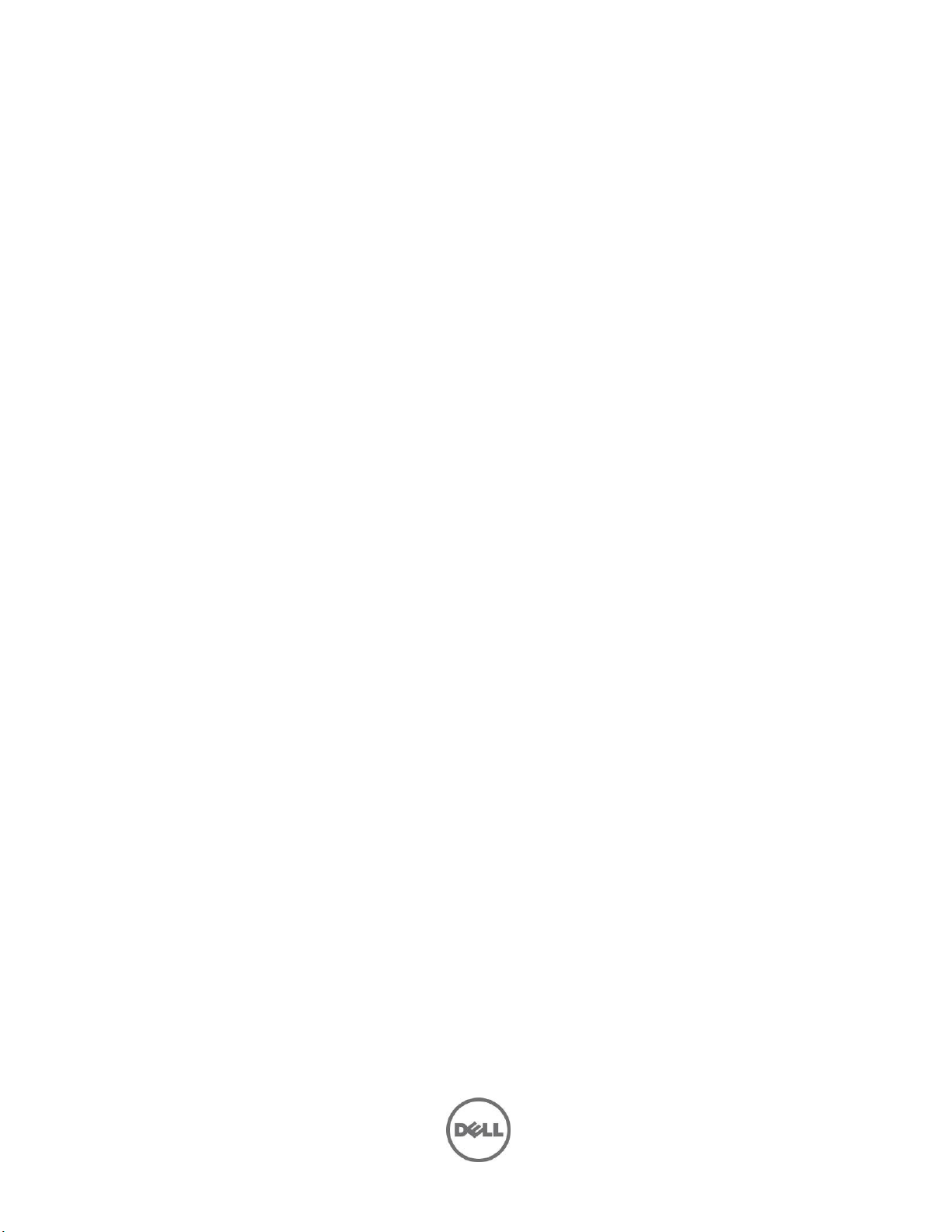
Dell PowerEdge C410x
ハードウェアオーナーズ
マニュアル
Page 2
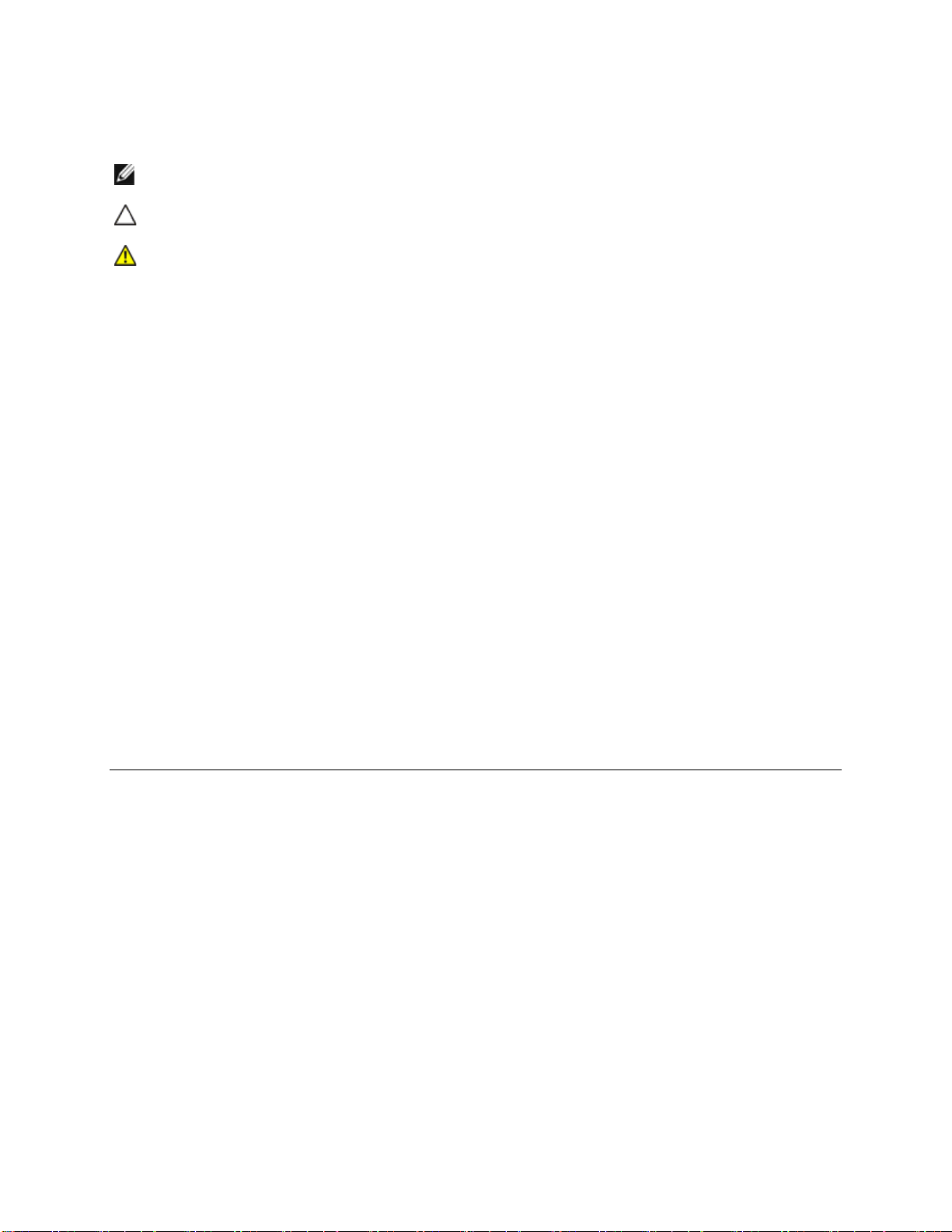
メモ、注意、警告
メモ:コンピュータを使いやすくするための重要な情報を説明しています。
注意:手順に従わないと、ハードウェアの損傷やデータの損失につながる可能性があることを示しています。
警告:物的損害、けが、または死亡の原因となる可能性があることを示しています。
本書の内容は予告なく変更されることがあります。
© 2010-2013
Dell Inc.
本書に使用されている商標: Dell™、DELL ロゴ、および PowerEdge™ は Dell Inc. の商標です。
本書では、商標または製品の権利を主張する事業体を表すためにその他の商標および商号が使用されていることが
あります。それらの商標や商号は、一切
認可モデル B02S
すべての著作権は Dell Inc. にあります。
の書面による許可のない複製は、いかなる形態においても厳重に禁じられています。
Dell Inc. に帰属するものではありません。
年 12 月 Rev. A04
2013
Page 3
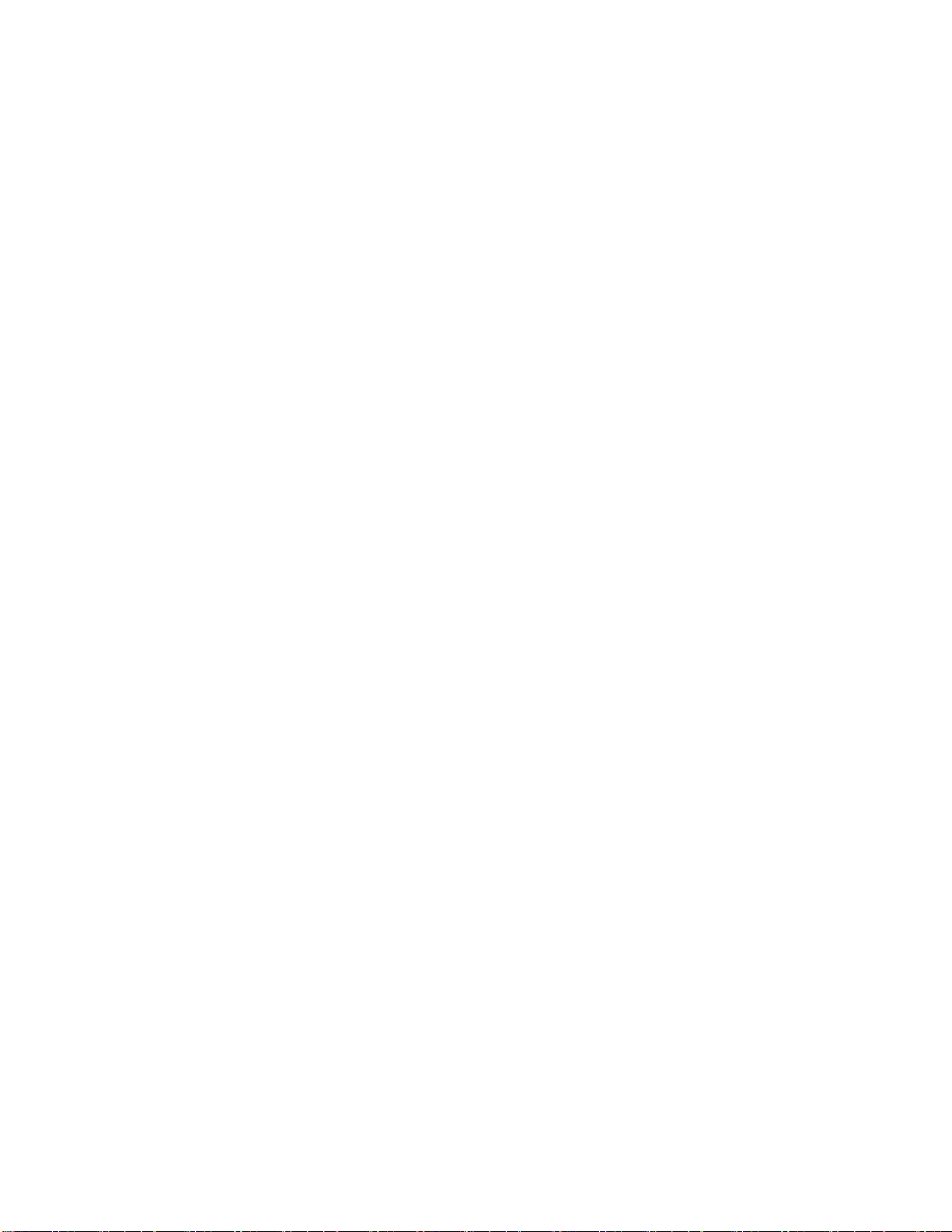
目次
メモ、注意、警告 ................................................................................................................................................ 2
目次 ....................................................................................................................................................................... 3
1 はじめに ........................................................................................................................................................... 6
電源シーケンス
サポートされる GPGPU 構成
GPGPU サポートの制限事項
I
NFINIBAND
チェックリスト
2 製品概要 ......................................................................................................................................................... 12
システムの各部
システム前面図 ................................................................................................................................................. 12
システム背面図 ................................................................................................................................................. 13
システム LED の説明
前面システム LED ............................................................................................................................................. 14
静的 / 動的 IP 切り替え機能手順 ................................................................................................................. 15
3 ハードウェアの取り外しと取り付け ............................................................................................................ 16
安全対策
システムカバー
システムカバーの取り外し ............................................................................................................................. 17
システムカバーの取り付け ............................................................................................................................. 19
PCI ケージ
.................................................................................................................................................................................... 6
.......................................................................................................................................................... 11
........................................................................................................................................................... 11
(IB)サポートの制限事項
.................................................................................................................................................................................. 11
.................................................................................................................................................................................. 12
........................................................................................................................................................................ 14
.............................................................................................................................................................................................. 16
.................................................................................................................................................................................. 17
........................................................................................................................................................................................... 20
............................................................................................................................................. 11
PCI ケージの取り外し ...................................................................................................................................... 20
PCI ケージの取り付け ...................................................................................................................................... 21
PCIE カード
PCIe カードの取り付け .................................................................................................................................... 21
M1060 カード .................................................................................................................................................... 21
M1060 カードの取り付け ................................................................................................................................ 23
Intel 5110P カードの取り付け ......................................................................................................................... 26
5110P カードの取り外し ................................................................................................................................. 29
NVIDIA K10/K20 カードの取り付け ................................................................................................................. 31
NVIDIA K10/K20 カードの取り外し ................................................................................................................. 37
システムファンの取り付け ............................................................................................................................. 42
システムファンの取り付け ............................................................................................................................. 44
ファンケージ
システムファンケージの取り付け ................................................................................................................. 45
システムファンケージの取り付け ................................................................................................................. 49
......................................................................................................................................................................................... 21
...................................................................................................................................................................................... 45
目次 | 3
Page 4
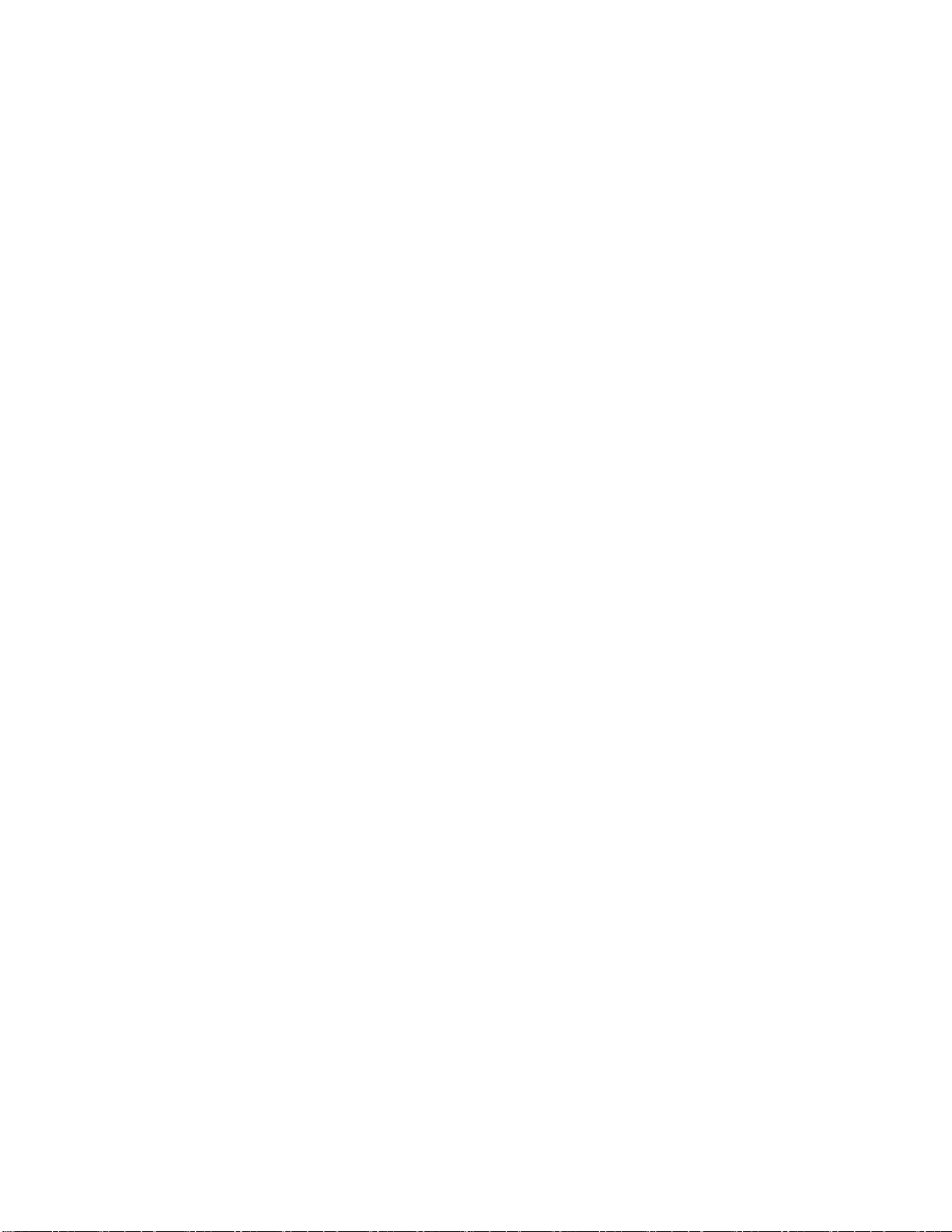
電源装置
配電基板(
IPASS
中間基板
前面 I/O パネル
レールとシステムの取り付け
4 ケーブル配線 .................................................................................................................................................. 76
IPASS
5 BMC リモート管理コンソール ...................................................................................................................... 78
.............................................................................................................................................................................................. 50
電源装置の取り付け ......................................................................................................................................... 50
PDB) ............................................................................................................................................................................... 53
配電基板(PDB)の取り外し ........................................................................................................................... 53
配電基板の取り付け ......................................................................................................................................... 59
基板
............................................................................................................................................................................................. 60
iPass 基板の取り付け ....................................................................................................................................... 60
iPass 基板の取り付け ....................................................................................................................................... 68
.............................................................................................................................................................................................. 69
中間基板の取り付け ......................................................................................................................................... 69
システム中間基板の取り付け ......................................................................................................................... 70
................................................................................................................................................................................. 71
前面 I/O パネルの取り外し ............................................................................................................................ 71
前面 IO パネルの取り付け .............................................................................................................................. 72
......................................................................................................................................................... 73
ポートマッピング
.................................................................................................................................................................... 77
DHCP サーバーを使用した初期設定
前面パネルボタンによって制御される静的 / DHCP IP .............................................................................................................. 79
リモート管理コンソールの概要
D
ELL
リモート管理コンソールの起動
プロパティ ......................................................................................................................................................... 81
設定
...................................................................................................................................................................................................... 82
ネットワーク ..................................................................................................................................................... 82
セキュリティ ..................................................................................................................................................... 83
ユーザー ............................................................................................................................................................. 84
サービス ............................................................................................................................................................. 85
IPMI ....................................................................................................................................................................................................... 86
セッション
アップデート
ユーティリティ ................................................................................................................................................. 90
サーバー情報
電源制御 ............................................................................................................................................................. 91
消費電力 ............................................................................................................................................................. 92
GPU 電力消費 .................................................................................................................................................... 93
サーマル ............................................................................................................................................................. 94
ファン ................................................................................................................................................................. 94
温度 ..................................................................................................................................................................... 94
.......................................................................................................................................................................................... 88
...................................................................................................................................................................................... 89
...................................................................................................................................................................................... 91
............................................................................................................................................. 78
.................................................................................................................................................... 80
............................................................................................................................................ 81
目次 |
4
Page 5
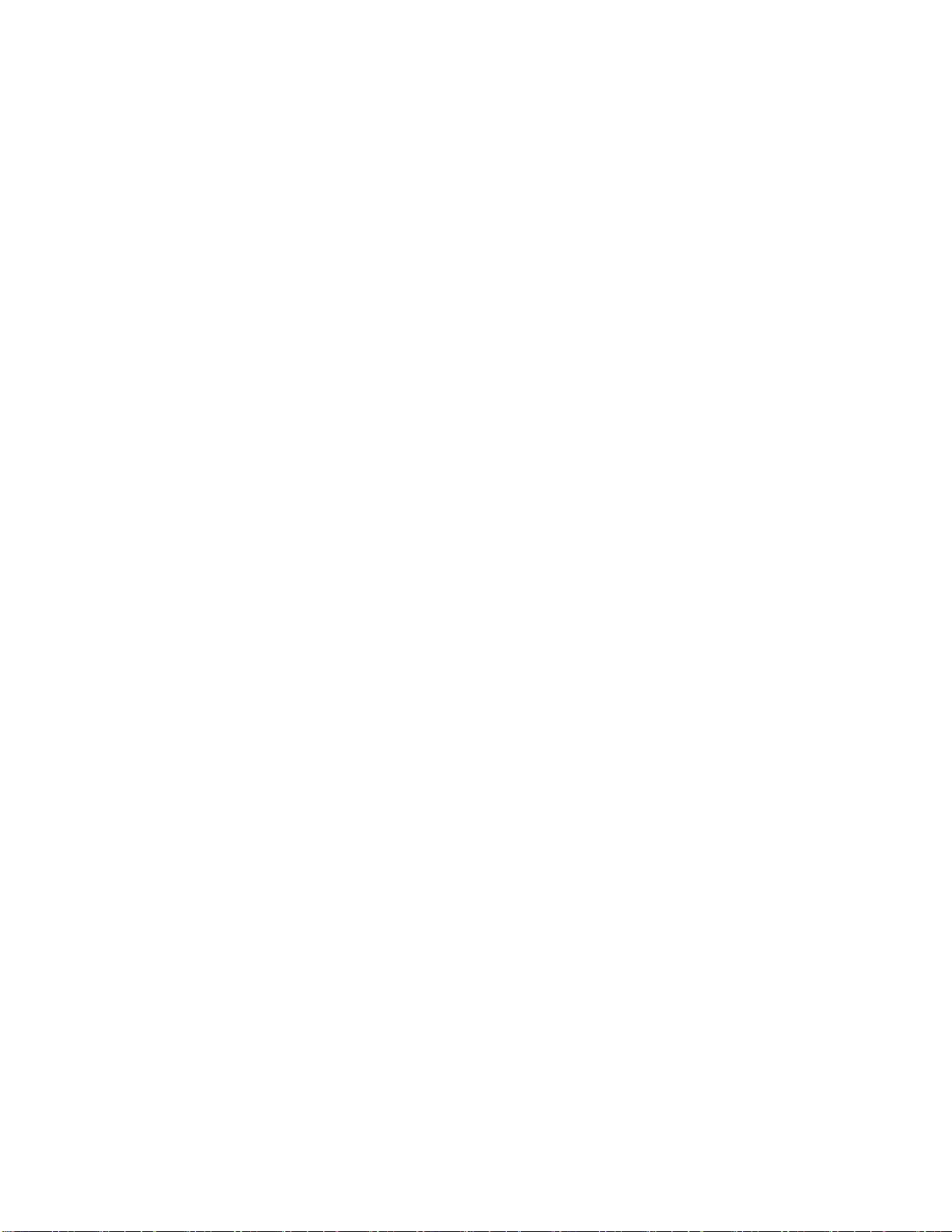
システムイベントログ
プラットフォームイベント ............................................................................................................................. 96
トラップ設定 ..................................................................................................................................................... 97
電子メール設定 ................................................................................................................................................. 98
ポートマップ ..................................................................................................................................................... 99
6 システムのトラブルシューティング .......................................................................................................... 100
作業にあたっての注意
GPU カードのチェック .................................................................................................................................. 101
iPass ケーブルのチェック ............................................................................................................................. 101
ホストシステムへの iPass コネクタのチェック ........................................................................................ 102
iPass ボード(GS-IPASS2 / GS-IPASS3)が正しく取り付けられているかチェックします ..................... 102
7 ジャンパとコネクタ .................................................................................................................................. 103
D
ELL POWEREDGE
8 困ったときは ................................................................................................................................................ 104
デルへのお問い合わせ
9 索引 ............................................................................................................................................................... 105
C410X 中間基板コネクタとジャンパ
..................................................................................................................................................................... 95
................................................................................................................................................................... 100
............................................................................................................... 103
................................................................................................................................................................... 104
目次 | 5
Page 6
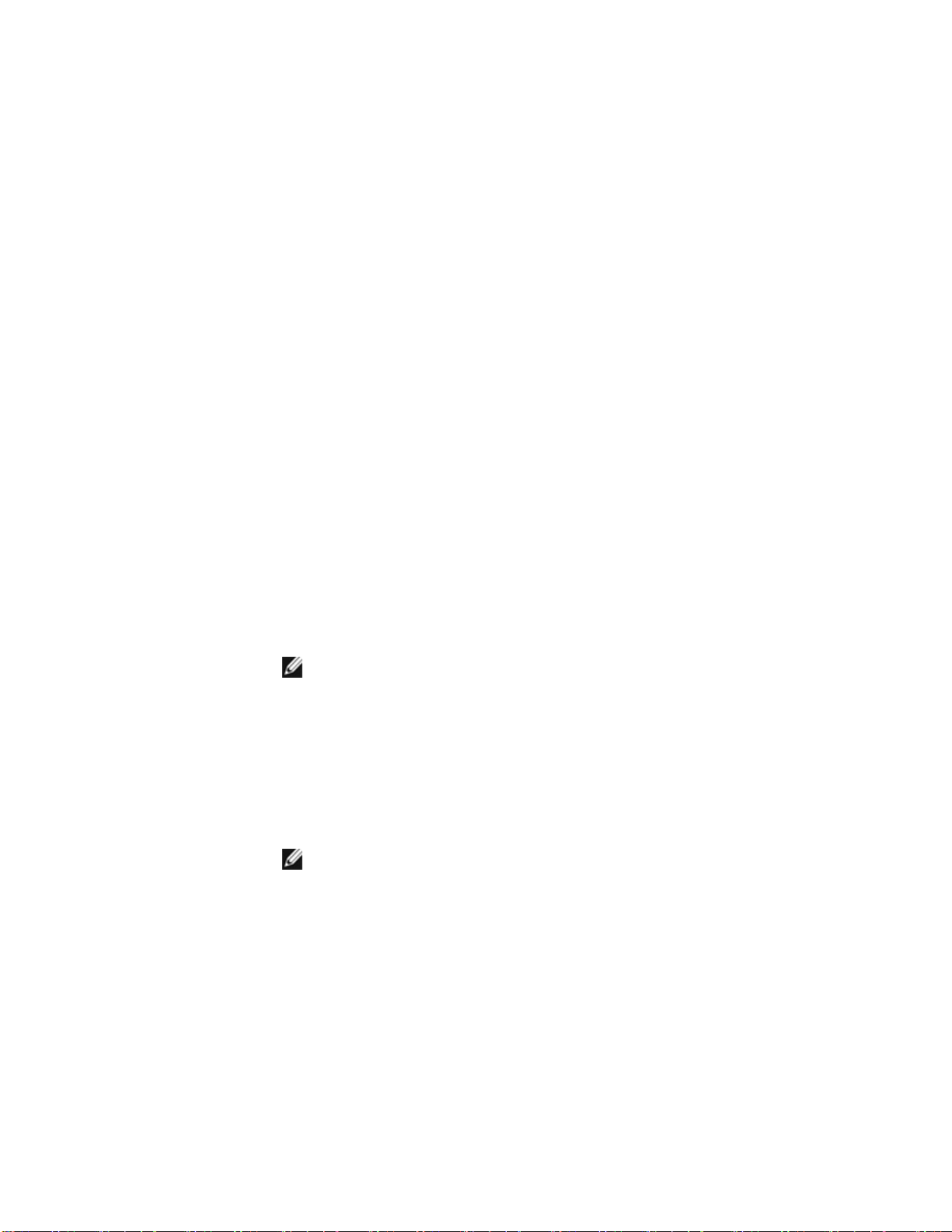
1
はじめに
電源シーケンス
Intel E5-2600 Series ベースではないホストサーバーと共に C410x および BMC 1.34(またはそれ以降)をお使いの
場合は、次の電源シーケンスに従うことをお勧めします。
1. C410x に接続された単一のホストサーバー:
a. 電源投入シーケンス:
i. C410x に電源を入れます。
ii. 個々の PCI ケージにある緑色の電源 LED が点灯するのを待ちます。
iii. ホストサーバーに電源を入れます。
b. 電源切断シーケンス:
i. ホストサーバーの電源を切ります。
ii. ホストサーバーの電源がオフになるのを待ちます。
iii. C410x の電源を切ります。
2. C410x に接続された複数のホストサーバー:
a. 初期電源投入シーケンス:
i. C410x に電源を入れます。
ii. 個々の PCI ケージにある緑色の電源 LED が点灯するのを待ちます。
iii. ホストサーバーに電源を入れます。
b. 電源投入シーケンス:
i. C410x に接続された iPass ポートに関連付けられている PCI ケージに電源を入れます。
メモ:PCI ケージの電源は、ケージ電源ボタンを押す、または『Using the C410x Base
Board Management Controller
用)文書で説明されている
ii. ケージにある緑色の電源 LED が点灯するのを待ちます。
ホストサーバーに電源を入れます。
iii.
iv. C410x に接続された各ホストサーバー対してこの手順を繰り返します。
c. 電源切断シーケンス:
i. ホストサーバーの電源を切ります。
ii. ホストサーバーの電源がオフになるのを待ちます。
iii. C410x に接続された iPass ポートに関連付けられている PCI ケージの電源を切ります。
メモ:PCI ケージの電源は、ケージ電源ボタンを押す、または『Using the C410x Base
Board Management Controller
用)文書で説明されている
ケージにある緑色の電源 LED が消灯するのを待ちます。
iv.
v. C410x に接続された各ホストサーバー対してこの手順を繰り返します。
IPMITool コマンドを使用して投入することができます。
IPMITool コマンドを使用して切断することができます。
』(C410x Base Board Management Controller の使
』(C410x Base Board Management Controller の使
はじめに |
6
Page 7
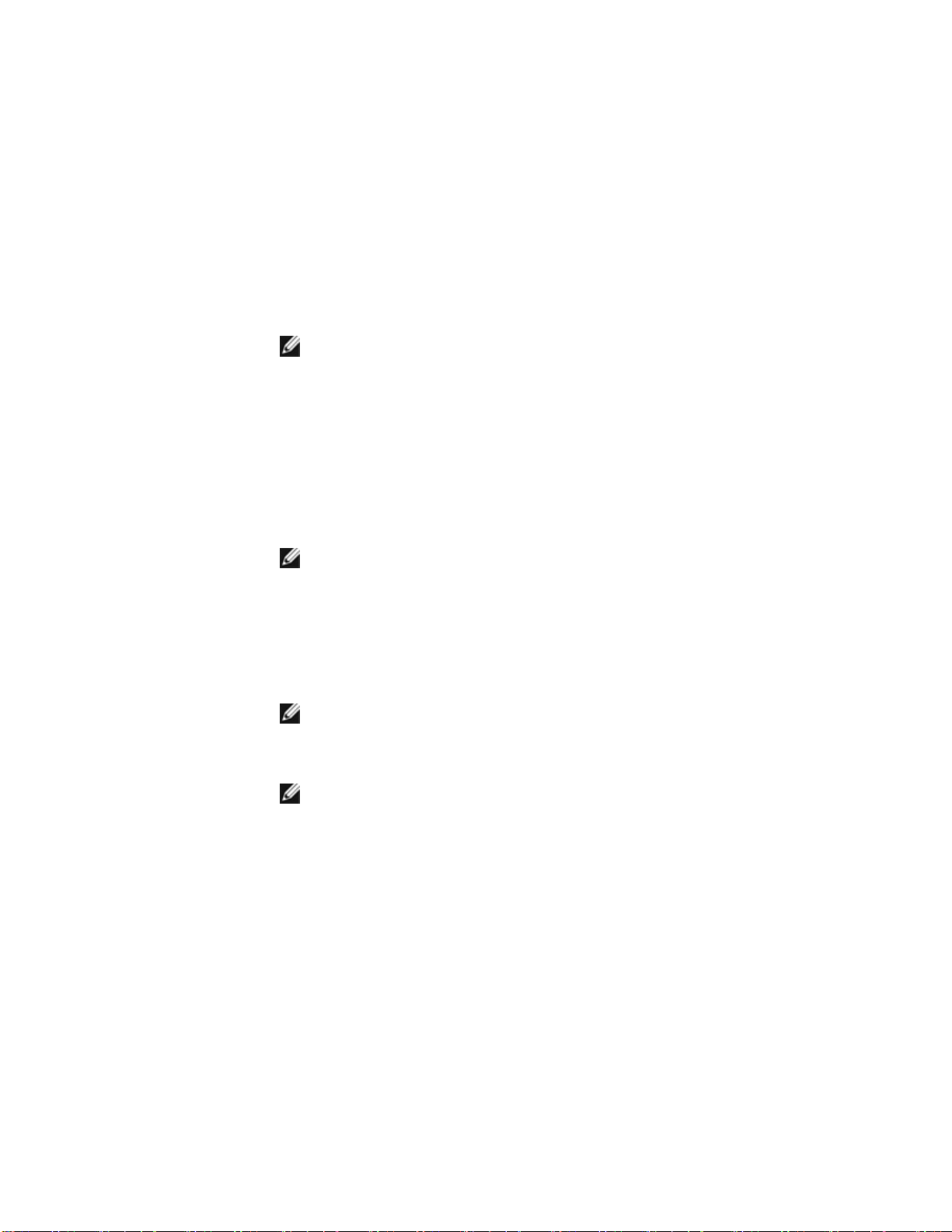
Intel E5-2600 Series ベースのホストサーバーと共に C410x および BMC 1.34 (またはそれ以降)をお使いの場合
は、次の電源シーケンスに従うことをお勧めします。
1. C410x に接続された単一のホストサーバー:
a. 電源投入シーケンス:
i. C410x に電源を入れます。
ii. 個々の PCI ケージにある緑色の電源 LED が点灯するのを待ちます。
iii. ホストサーバーに電源を入れます。
b. 電源切断シーケンス:
i. C410x の電源を切ります。
ii. 個々の PCI ケージにある緑色の電源 LED が消灯し、ファンがオフになるのを待ちます。
メモ:ホストサーバーが PCIe バスでの欠落デバイスのエラーを報告する場合が
あります。
iii. ホストサーバーの電源を切ります。
iv. ホストサーバーの電源がオフになるのを待ちます。
2. C410x に接続された複数のホストサーバー:
a. 初期電源投入シーケンス:
i. C410x に電源を入れます。
ii. 個々の PCI ケージにある緑色の電源 LED が点灯するのを待ちます。
iii. ホストサーバーに電源を入れます。
b. 電源投入シーケンス:
i. C410x に接続された iPass ポートに関連付けられている PCI ケージに電源を入れます。
メモ:PCI ケージの電源は、ケージ電源ボタンを押す、または『Using the C410x Base
Board Management Controller
用)文書で説明されている
ii. ケージにある緑色の電源 LED が点灯するのを待ちます。
iii. ホストサーバーに電源を入れます。
iv. C410x に接続された各ホストサーバー対してこの手順を繰り返します。
IPMITool コマンドを使用して投入することができます。
』(C410x Base Board Management Controller の使
c. 電源切断シーケンス:
i. C410x に接続された iPass ポートに関連付けられている PCI ケージの電源を切ります。
メモ:PCI ケージの電源は、ケージ電源ボタンを押す、または『Using the C410x Base
Board Management Controller
用)文書で説明されている
IPMITool コマンドを使用して切断することができます。
』(C410x Base Board Management Controller の使
ii. ケージにある緑色の電源 LED が消灯するのを待ちます。
メモ:ホストサーバーが PCIe バスでの欠落デバイスのエラーを報告する場合が
あります。
iii. ホストサーバーの電源を切ります。
iv. ホストサーバーの電源がオフになるのを待ちます。
v. C410x に接続された各ホストサーバー対してこの手順を繰り返します。
はじめに |
7
Page 8
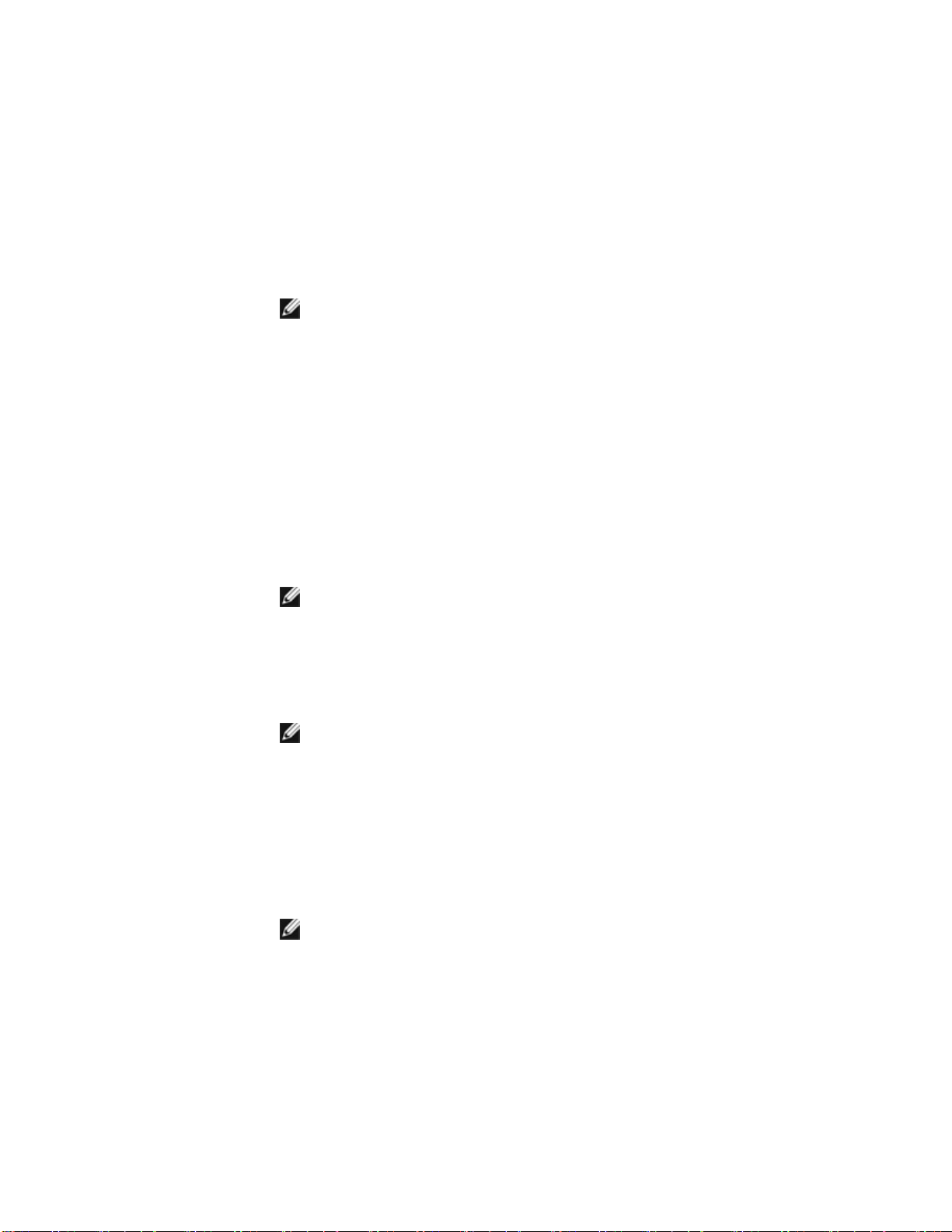
Intel E5-2600 Series ベースではないホストサーバーと共に C410x および BMC 1.34 をお使いの場合は、次の電源
シーケンスに従うことをお勧めします。
1. C410x に接続された単一のホストサーバー:
a. 電源投入シーケンス:
i. C410x に電源を入れます。
ii. 個々の PCI ケージにある緑色の電源 LED が点灯するのを待ちます。
iii. 左耳のタブ上にある青色の UID LED が点滅停止し、消灯するのを待ちます。
UID LED が消灯する時に、PCIe バスの初期化が完了します。
メモ:C410x への電源投入後、PCIe バスの初期化が開始されます。
PCIe バス初期化のステータスは、『Using the C410x Base Board Management
Controller
いる
』(C410x Base Board Management Controller の使用)で説明されて
IPMITool コマンドを使用してチェックすることができます。
iv. ホストサーバーに電源を入れます。
b. 電源切断シーケンス:
i. ホストサーバーの電源を切ります。
ii. ホストサーバーの電源がオフになるのを待ちます。
iii. C410x の電源を切ります。
2. C410x に接続された複数のホストサーバー:
a. 初期電源投入シーケンス:
i. C410x に電源を入れます。
ii. 個々の PCI ケージにある緑色の電源 LED が点灯するのを待ちます。
iii. 左耳のタブ上にある青色の UID LED が点滅停止し、消灯するのを待ちます。
UID LED が消灯する時に、PCIe バスの初期化が完了します。
メモ:C410x への電源投入後、PCIe バスの初期化が開始されます。PCIe バス初期
化のステータスは、『Using the C410x Base Board Management Controller』(C410x
Base Board Management Controller
用してチェックすることができます。
の使用)で説明されている IPMITool コマンドを使
iv. ホストサーバーに電源を入れます。
b. 電源投入シーケンス:
i. C410x に接続された iPass ポートに関連付けられている PCI ケージに電源を入れます。
メモ:PCI ケージの電源は、ケージ電源ボタンを押す、または『Using the C410x Base
Board Management Controller
用)文書で説明されている
IPMITool コマンドを使用して投入することができます。
』(C410x Base Board Management Controller の使
ii. ケージにある緑色の電源 LED が点灯するのを待ちます。
iii. ホストサーバーに電源を入れます。
iv. C410x に接続された各ホストサーバー対してこの手順を繰り返します。
c. 電源切断シーケンス:
i. ホストサーバーの電源を切ります。
ii. ホストサーバーの電源がオフになるのを待ちます。
iii. C410x に接続された iPass ポートに関連付けられている PCI ケージの電源を切ります。
メモ:PCI ケージの電源は、ケージ電源ボタンを押す、または『Using the C410x Base
Board Management Controller
用)文書で説明されている
IPMITool コマンドを使用して切断することができます。
』(C410x Base Board Management Controller の使
iv. ケージにある緑色の電源 LED が消灯するのを待ちます。
v. C410x に接続された各ホストサーバー対してこの手順を繰り返します。
はじめに |
8
Page 9
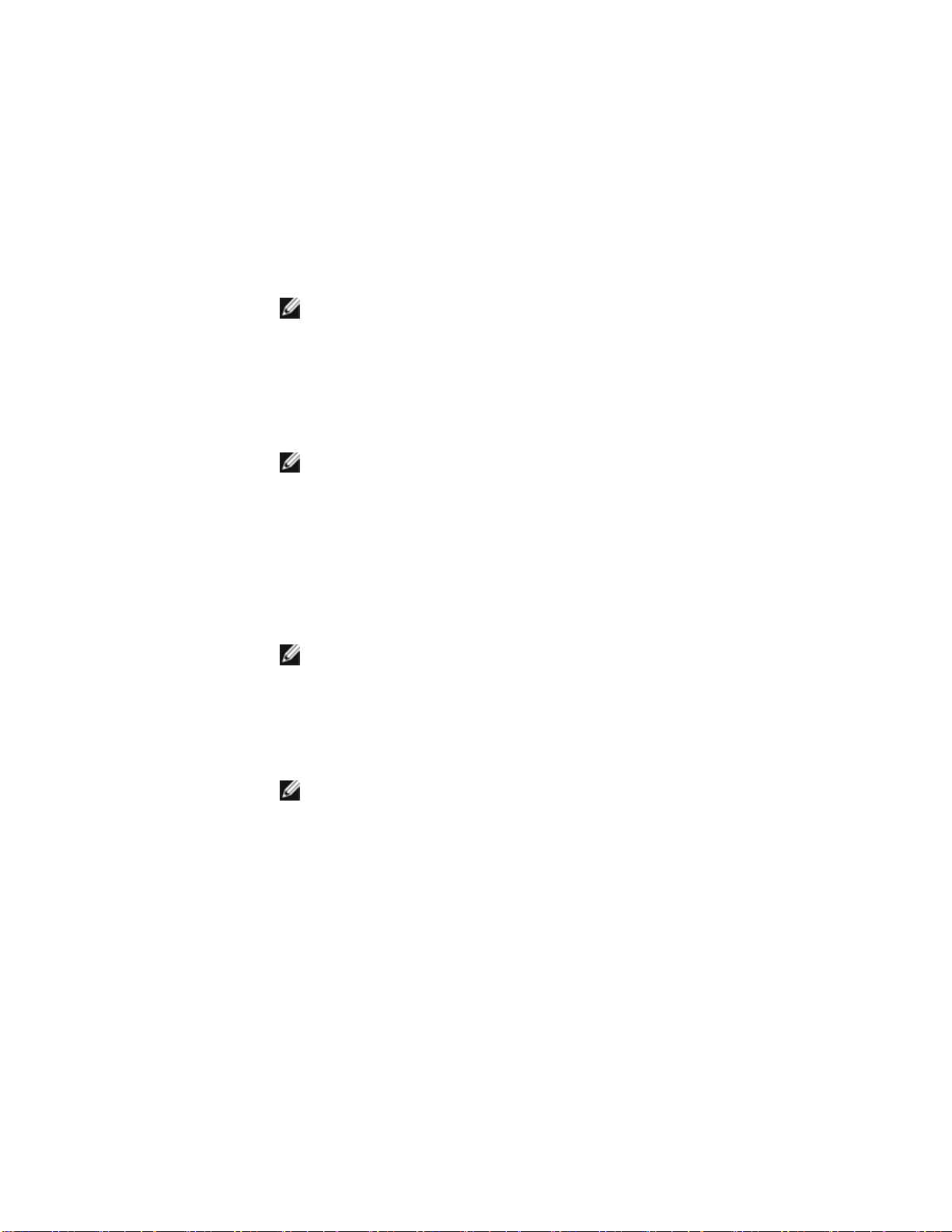
Intel E5-2600 Series ベースのホストサーバーと共に C410x および BMC 1.34 をお使いの場合は、次の電源シーケ
ンスに従うことをお勧めします。
1. C410x に接続された単一のホストサーバー:
a. 電源投入シーケンス:
i. C410x に電源を入れます。
ii. 個々の PCI ケージにある緑色の電源 LED が点灯するのを待ちます。
iii. 左耳のタブ上にある青色の UID LED が点滅停止し、消灯するのを待ちます。
UID LED
が消灯する時に、PCIe バスの初期化が完了します。
メモ:C410x に電源が投入されると、PCIe バスの初期化が開始します。PCIe バス初
期化のステータスは、『Using the C410x Base Board Management Controller』(C410x
Base Board Management Controller
用してチェックすることができます。
の使用)で説明されている IPMITool コマンドを使
iv. ホストサーバーに電源を入れます。
b. 電源切断シーケンス:
i. C410x の電源を切ります。
ii. 個々の PCI ケージにある緑色の電源 LED が消灯し、ファンがオフになるのを待ちます。
メモ:ホストサーバーが PCIe バスでの欠落デバイスのエラーを報告する場合が
あります。
iii. ホストサーバーの電源を切ります。
iv. ホストサーバーの電源がオフになるのを待ちます。
2. C410x に接続された複数のホストサーバー:
a. 初期電源投入シーケンス:
i. C410x に電源を入れます。
ii. 個々の PCI ケージにある緑色の電源 LED が点灯するのを待ちます。
iii. 左耳のタブ上にある青色の UID LED が点滅停止し、消灯するのを待ちます。UID LED が
消灯する時に、
メモ:C410x への電源投入後、PCIe バスの初期化が開始されます。PCIe バス初期
化のステータスは、『Using the C410x Base Board Management Controller』(C410x
Base Board Management Controller
用してチェックすることができます。
PCIe バスの初期化が完了します。
の使用)で説明されている IPMITool コマンドを使
iv. ホストサーバーに電源を入れます。
b. 電源投入シーケンス:
i. C410x に接続された iPass ポートに関連付けられている PCI ケージに電源を入れます。
メモ:PCI ケージの電源は、ケージ電源ボタンを押す、または『Using the C410x Base
Board Management Controller
用)文書で説明されている
IPMITool コマンドを使用して投入することができます。
』(C410x Base Board Management Controller の使
ii. ケージにある緑色の電源 LED が点灯するのを待ちます。
iii. ホストサーバーに電源を入れます。
iv. C410x に接続された各ホストサーバー対してこの手順を繰り返します。
はじめに |
9
Page 10
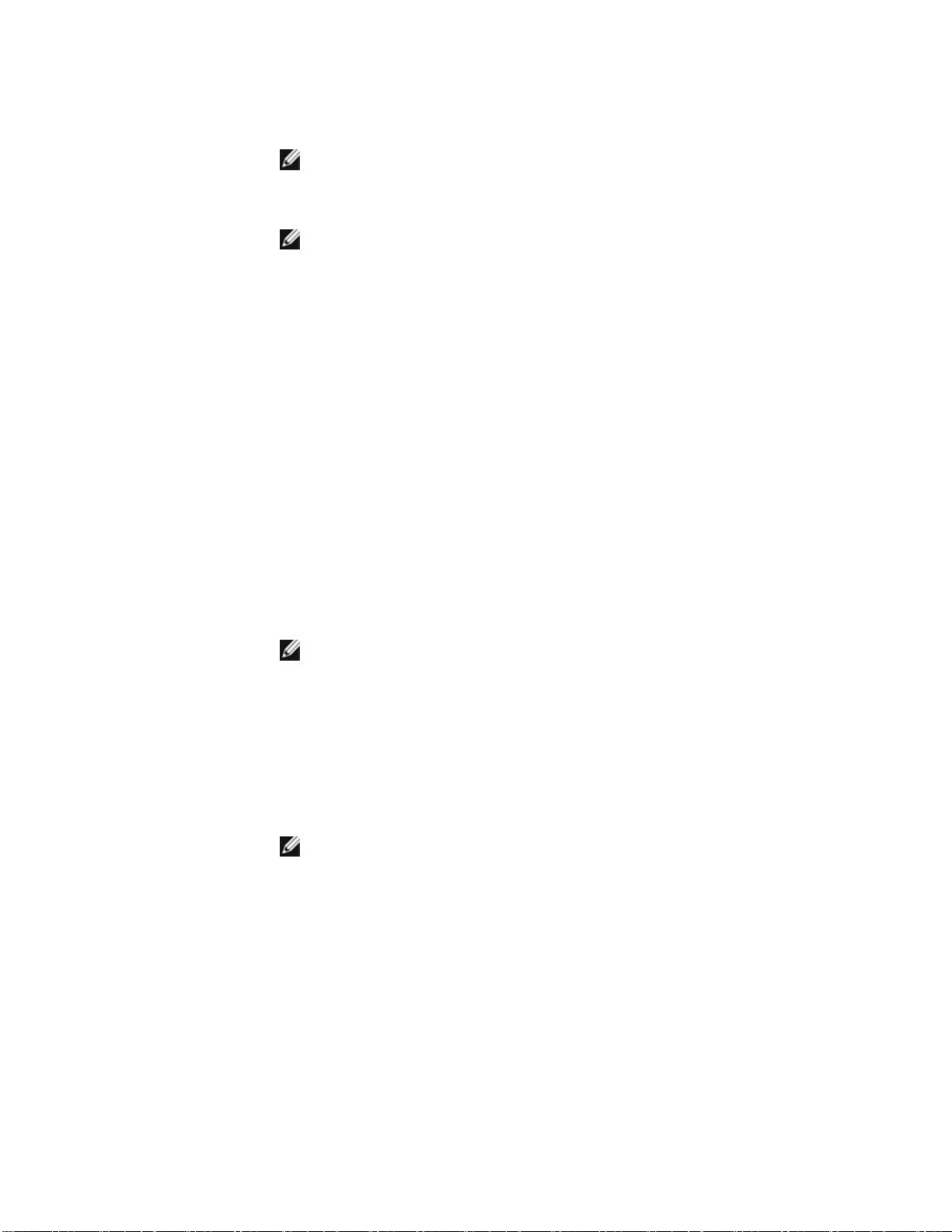
c. 電源切断シーケンス:
i. C410x に接続された iPass ポートに関連付けられている PCI ケージの電源を切ります。
メモ:PCI ケージの電源は、ケージ電源ボタンを押す、または『Using the C410x Base
Board Management Controller
用)文書で説明されている
ii. ケージにある緑色の電源 LED が消灯するのを待ちます。
メモ:ホストサーバーが PCIe バスでの欠落デバイスのエラーを報告する場合が
あります。
iii. ホストサーバーの電源を切ります。
iv. ホストサーバーの電源がオフになるのを待ちます。
v. C410x に接続された各ホストサーバー対してこの手順を繰り返します。
ホストサーバーと共に C410x および BMC 1.28 をお使いの場合は、次の電源シーケンスに従うことをお勧めします。
1. C410x に接続された単一のホストサーバー:
IPMITool コマンドを使用して切断することができます。
』(C410x Base Board Management Controller の使
a. 電源投入シーケンス:
i. C410x に電源を入れます。
ii. 個々の PCI ケージにある緑色の電源 LED が点灯するのを待ちます。
iii. ホストサーバーに電源を入れます。
b. 電源切断シーケンス:
i. ホストサーバーの電源を切ります。
ii. ホストサーバーの電源がオフになるのを待ちます。
iii. C410x の電源を切ります。
2. C410x に接続された複数のホストサーバー:
a. 電源投入シーケンス:
i. C410x に接続された iPass ポートに関連付けられている PCI ケージに電源を入れます。
メモ:PCI ケージの電源は、ケージ電源ボタンを押す、または『Using the C410x Base
Board Management Controller
用)文書で説明されている
IPMITool コマンドを使用して投入することができます。
』(C410x Base Board Management Controller の使
ii. ケージにある緑色の電源 LED が点灯するのを待ちます。
iii. ホストサーバーに電源を入れます。
iv. C410x に接続された各ホストサーバー対してこの手順を繰り返します。
b. 電源切断シーケンス:
i. ホストサーバーの電源を切ります。
ii. ホストサーバーの電源がオフになるのを待ちます。
iii. C410x に接続された iPass ポートに関連付けられている PCI ケージの電源を切ります。
メモ:PCI ケージの電源は、ケージ電源ボタンを押す、または『Using the C410x Base
Board Management Controller
用)文書で説明されている
IPMITool コマンドを使用して切断することができます。
』(C410x Base Board Management Controller の使
iv. ケージにある緑色の電源 LED が消灯するのを待ちます。
v. C410x に接続された各ホストサーバー対してこの手順を繰り返します。
はじめに |
10
Page 11
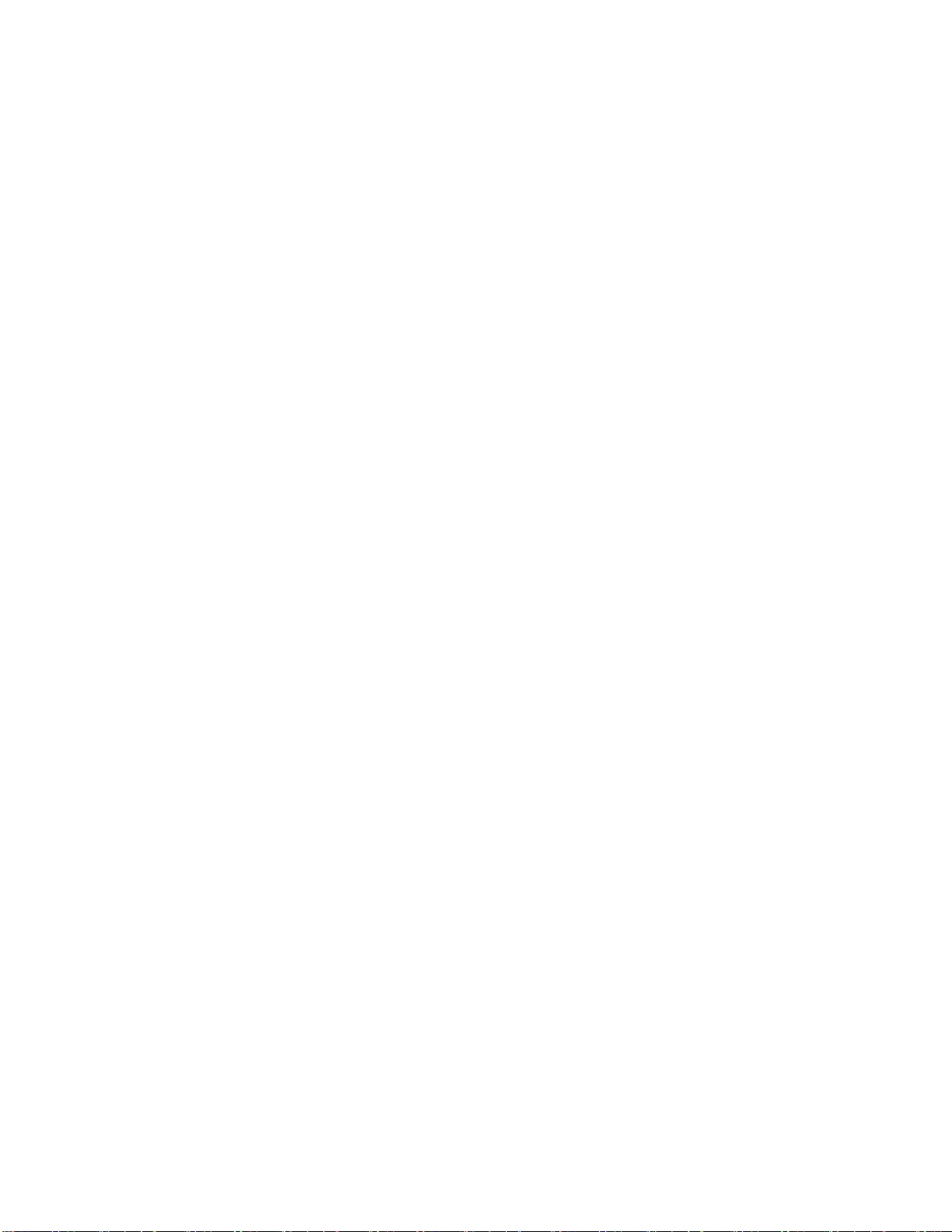
サポートされる GPGPU 構成
C410x は、シャーシ内での異なる GPGPU とその他デバイスを取り付けをサポートします。
同じホストサーバーに接続される異なる GPGPU の混在はサポートされません。ホストサーバーに接続される GPGPU
はすべて同じタイプである必要があります。
同じホストサーバーに接続される GPGPU とその他デバイスの混在はサポートされます。
GPGPU サポートの制限事項
一部のホストサーバーには複数のPCIe x16 拡張スロットがあります。これにより、単一のホストサーバーに複数のホストイ
ンタフェースカード(HIC)を取り付けることができるようになります。C410x システムの柔軟性は、複数の PCIe x16 拡張
スロットを持つ単一のホストサーバーへの
ホストサーバーには、
限は、ホストサーバーに接続できる
が起動しない、またはその他の
の
IO アドレス空間を使用します。残りの IO アドレス空間は、単一のホストサーバーに接続された C410x に取り付ける
ことができる
内蔵 PCI デバイスの数と GPGPU の数の合計によって、使用される IO アドレス空間の量が決まります。したがって、
16 ビット IO アドレス空間の制限により、C410x に取り付けられた 16 個の GPGPU の単一ホストサーバーによるサ
ポートは不可能です。
GPGPU の数を判断するために使用されます。各 GPGPU には、4K の IO アドレス空間が必要です。
16 ビット(合計 64K)IO アドレス空間制限があります。16 ビット IO アドレス空間のハードウェア制
POST エラーが発生します。内蔵のホストサーバー PCI デバイスは、その数だけ一定量
16 個の GPGPU の接続を可能にします。x86 アーキテクチャをベースとする
PCI デバイスの数を制限します。IO アドレス空間の制限を超過すると、ホストサーバー
InfiniBand(IB)サポートの制限事項
ホストサーバーは、C410x に取り付けられた複数の IB カードはサポートしません。
複数の IB カードが C410x に取り付けられており、単一のホストサーバーに接続されると、問題が発生する場合があります。
チェックリスト
Dell PowerEdge C410X サーバーを慎重に開梱し、以下のアイテムが揃っていることを確認します。
• Dell PowerEdge C410X
•
『Dell PowerEdge C410x Getting Started Guide』(Dell PowerEdge C410x はじめに)
•
『Safety, Environmental, and Regulatory Information(SERI)』(安全、環境、および認可機関に関する
情報)
•
『Warranty and Support Information(WSI)』(保証とサポートについて)または『エンドユーザーライセンス契約
(
EULA)』
システム、1 台
はじめに |
11
Page 12
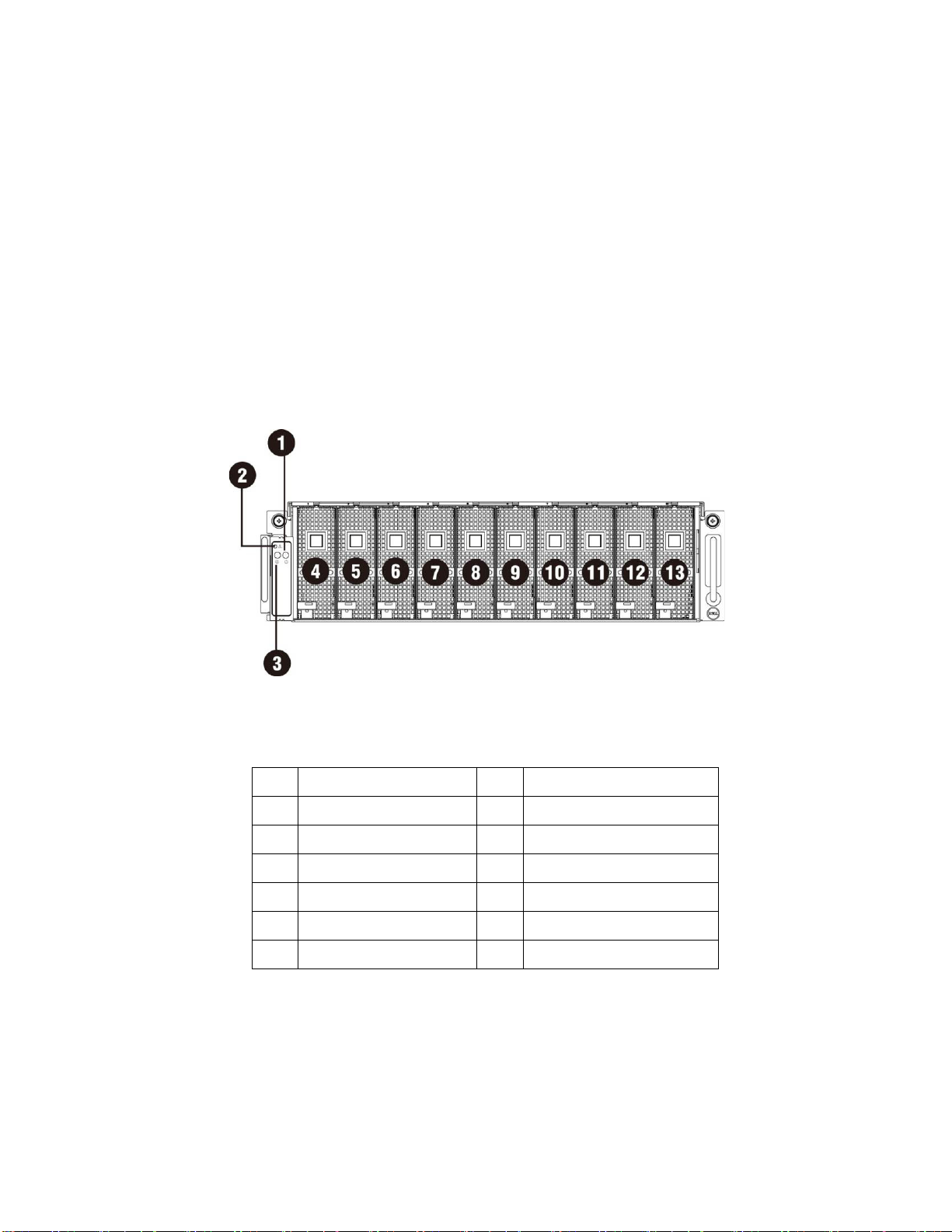
1
LED/
8
PCI
5
2
LED
9
PCI
6
3
UID LED/
10
PCI
7
4
PCI
1
11
PCI
8
5
PCI
2
12
PCI
9
6
PCI
3
13
PCI
10
7
PCI
4
2
製品概要
システムの各部
以下の各項では、Dell PowerEdge C410X サーバーの外部機能について説明します。
システム前面図
図 1 – 前面図
製品概要 |
12
電源
システム
ボタン
ケージ
ケージ
ケージ
ケージ
ボタン
ケージ
ケージ
ケージ
ケージ
ケージ
ケージ
Page 13
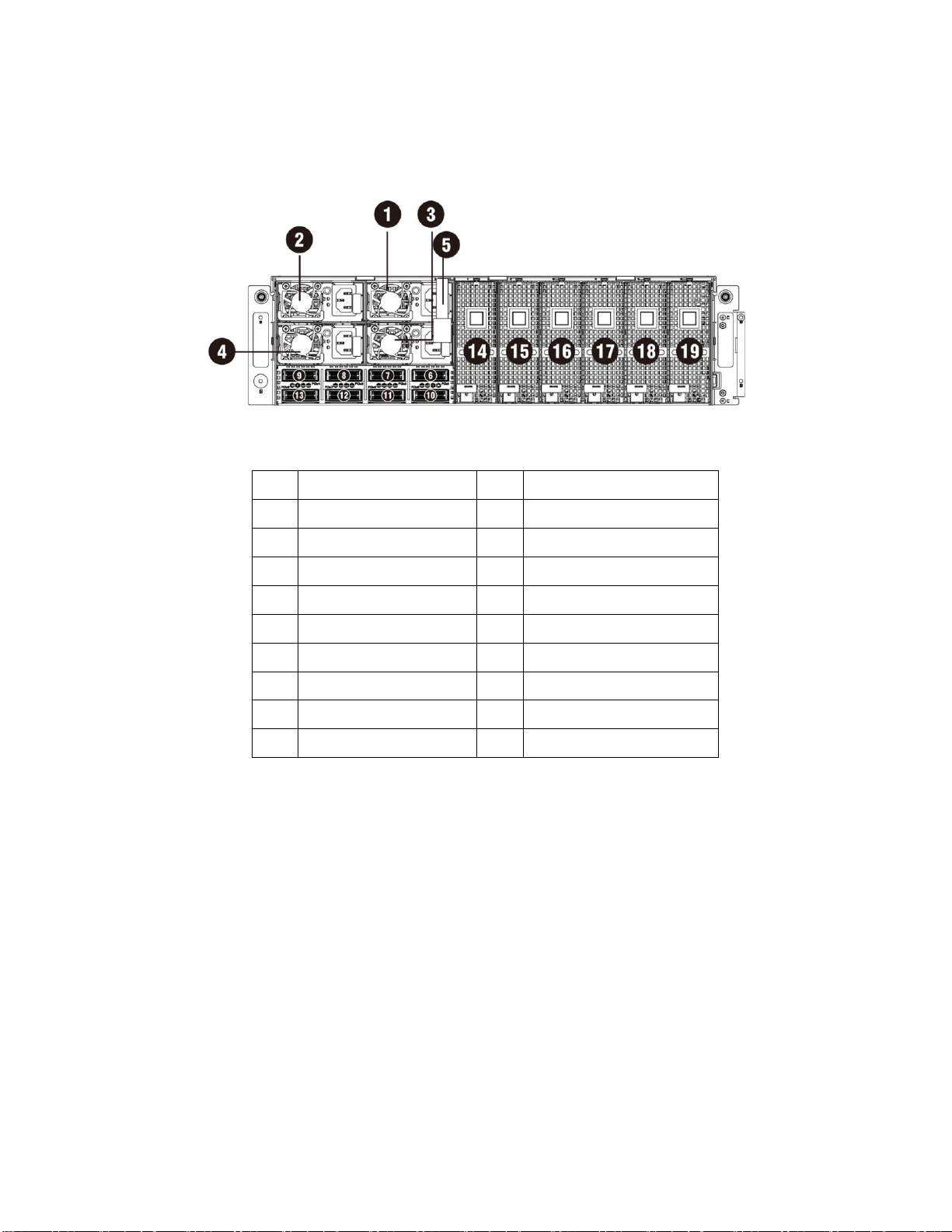
2
2
12
iPass
7
4
4
14
PCI
11
6
iPass
1
16
PCI
13
7
iPass
2
17
PCI
14
8
iPass
3
18
PCI
15
9
iPass
4
19
PCI
16
10
iPass
5
システム背面図
以下にシステムの背面図を示します。
図 2 – 背面図
1
電源モジュール 1 11 iPass コネクタ 6
電源モジュール
コネクタ
3 電源モジュール 3 13 iPass コネクタ 8
電源モジュール
ケージ
5 BMC LAN ケーブル 15 PCI ケージ 12
コネクタ
コネクタ
コネクタ
コネクタ
コネクタ
ケージ
ケージ
ケージ
ケージ
製品概要 | 13
Page 14

システム LED の説明
前面システム LED
前面システム LED には、ステータス LED、電源 LED、および UID LED 情報があります。
LED
情報の詳細は、以下のとおりです。
図 3 – 前面システム LED
表 1-1. 前面システム LED
システム LED ステータス / エラーを表示し、BMC によって制御されます。
UID LED
電源 LED
色 状態 発生条件
橙色 すばやく点滅 電源装置の故障
点灯 ファンの故障またはセンサーエラー
点滅
前面または背面 ID ボタンを押すと点灯。
色 状態 発生条件
青色 消灯 何も識別されていない
点滅
サーバーの電源がオンになった時に緑色に点灯。
色 状態 発生条件
緑色
GPU カードの故障
システムで ID ボタンが押された(ID コマンドが実行さ
れた)
点灯 電源オン
消灯 電源オフ
点滅
電源オンに失敗、または
GPU カードがない
製品概要 |
14
Page 15
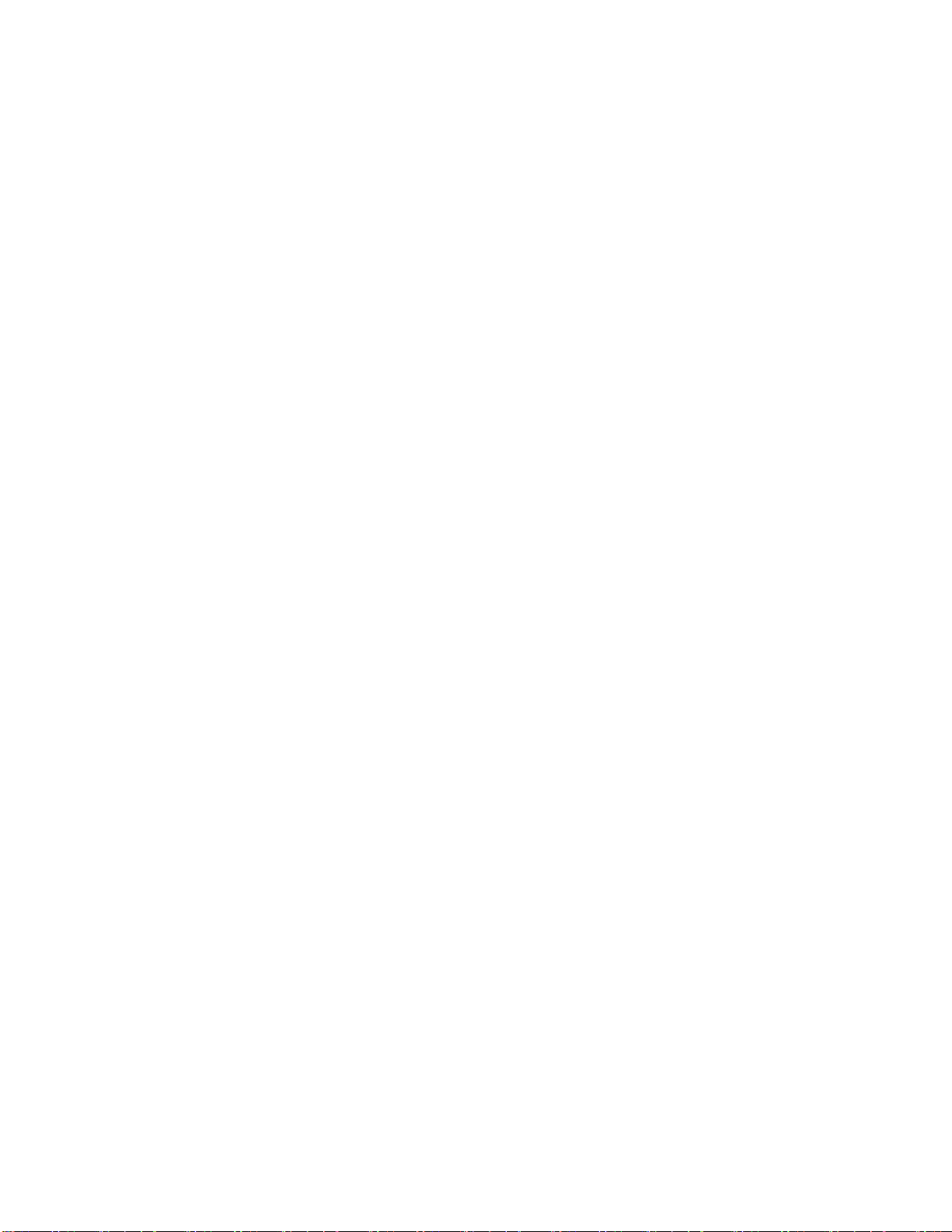
静的 / 動的 IP 切り替え機能手順
DHCP から静的(またはその逆)に切り替えるには、次の手順を実行します。
ID
ID
ID
デフォルトの IP アドレスが変更された場合は、DHCP から 静的 IP への切り替えにより、IP アドレスがデフォルト
に戻されます。
デフォルト IP アドレスは 192.168.0.120 です
ボタンを 5 秒間押し続ける
ボタンを押しながら、電源ボタンを 5 秒間押し続ける
電源ボタンを放し、次に ID ボタンを放す
設定の変更には最大 30 秒かかります
ライトはどのモードが選択されたかを示します。
- 5
秒間の点灯は静的 IP を示す
- 5
秒間の点滅は DHCP を示す
製品概要 | 15
Page 16
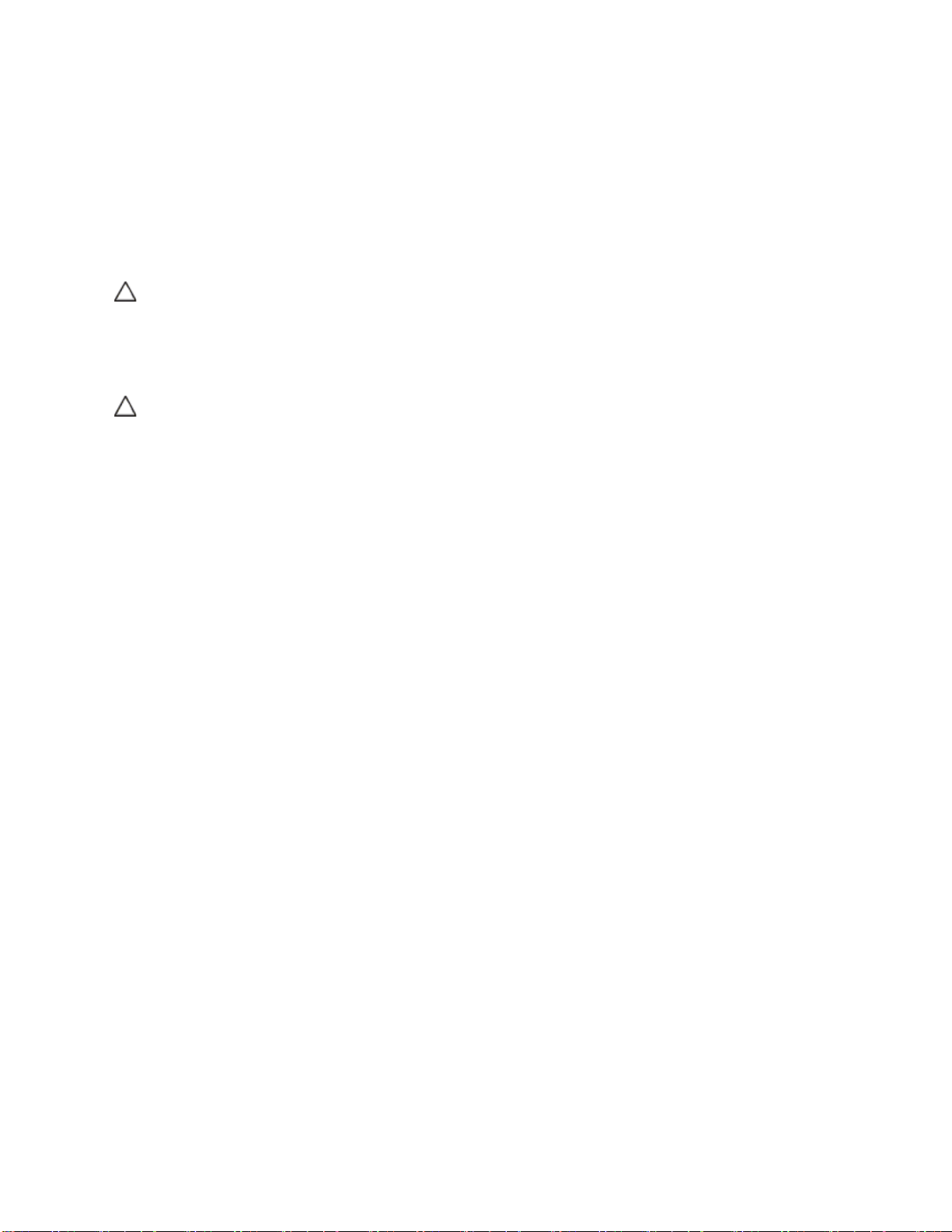
3
ハードウェアの取り外しと取り付け
安全対策
注意:修理作業の多くは、認定されたサービス技術者しか行うことができません。製品マニュアルで許可されて
いる範囲に限り、またはオンラインサービスもしくはテレホンサービスとサポートチームの指示によってのみ、トラ
ブルシューティングと簡単な修理を行うようにしてください。デルに認可されていない修理(内部作業)による損傷
は、保証の対象となりません。製品に付属しているマニュアルの、安全にお使いいただくための注意をお読みになり、
指示に従ってください。
注意:コンピュータコンポーネントと電子回路基板は、静電気の放電によって損傷する場合があります。電源装
置に接続されたままの状態でのコンピュータ上の作業は非常に危険です。コンピュータの損傷と作業者のけがを防ぐ
ために、以下の簡単なガイドラインに従ってください。
•
コンピュータケース内での作業を行う時は、常にコンピュータをコンセントから外します。
•
可能であれば、コンピュータケース内の作業時には静電気防止用リストバンドを着用します。または、コンピュ
ータケースの塗装されていない金属システムや、接地されたその他機器の塗装されていない金属ボディに触れ
て、静電気を除去してください。
•
電子回路基板は両端の部分だけを持つようにしてください。必要な場合以外は、基板上のコンポーネントに触
れないでください。回路基板を曲げたり、圧力を加えたりしないでください。
•
取り付けの準備が整うまでは、どのコンポーネントも静電気防止パッケージに入れたままにしておいてください。
ハードウェアの取り外しと取り付け |
16
Page 17
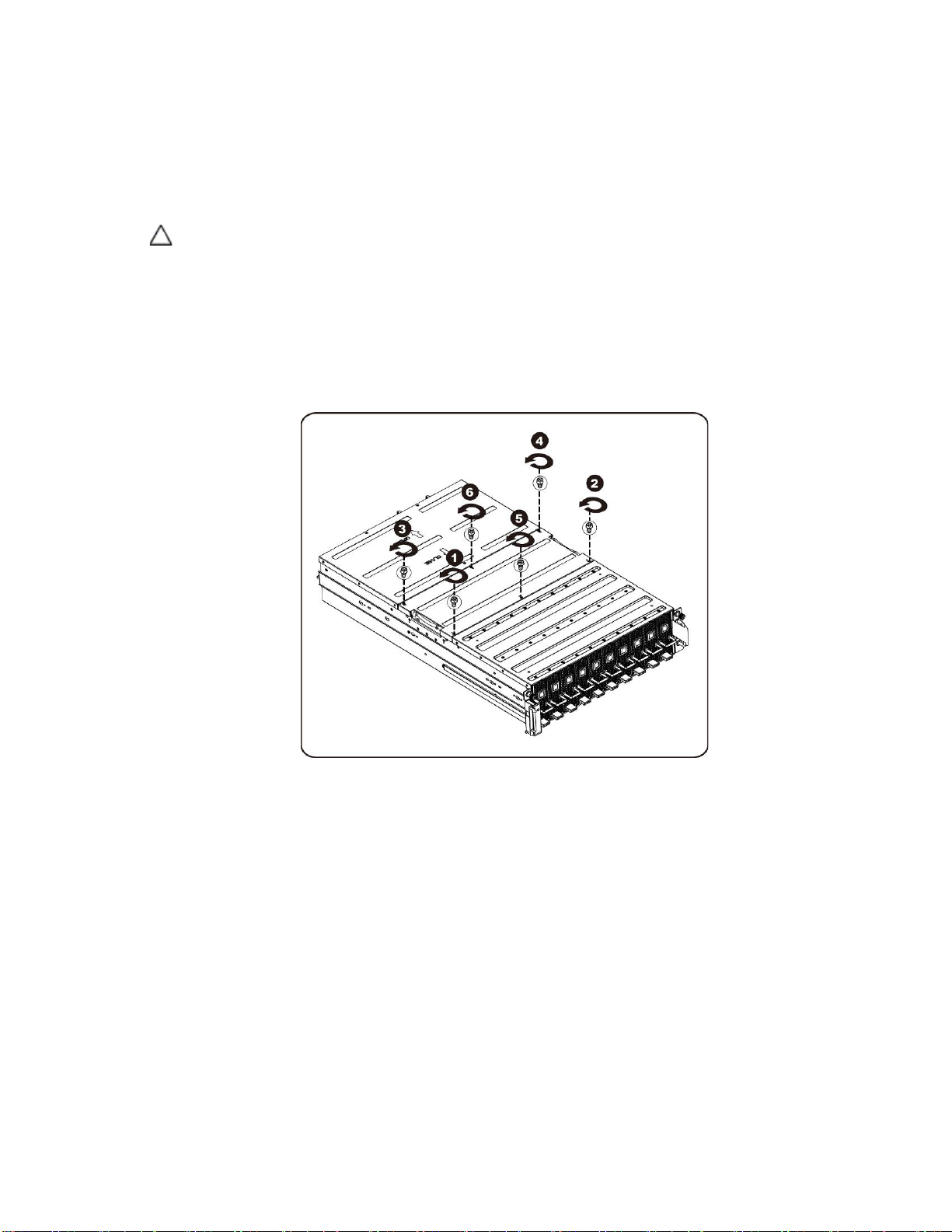
システムカバー
システムカバーの取り外し
注意:
システムカバーの取り外しまたは取り付け前に、システムに電源が入っていたり、
AC 電源に接続されていないことを確認してください。
システムカバーの取り外しは、次の手順で行います。
1.
中間カバーを固定しているネジを緩めて外します。
ハードウェアの取り外しと取り付け |
17
Page 18
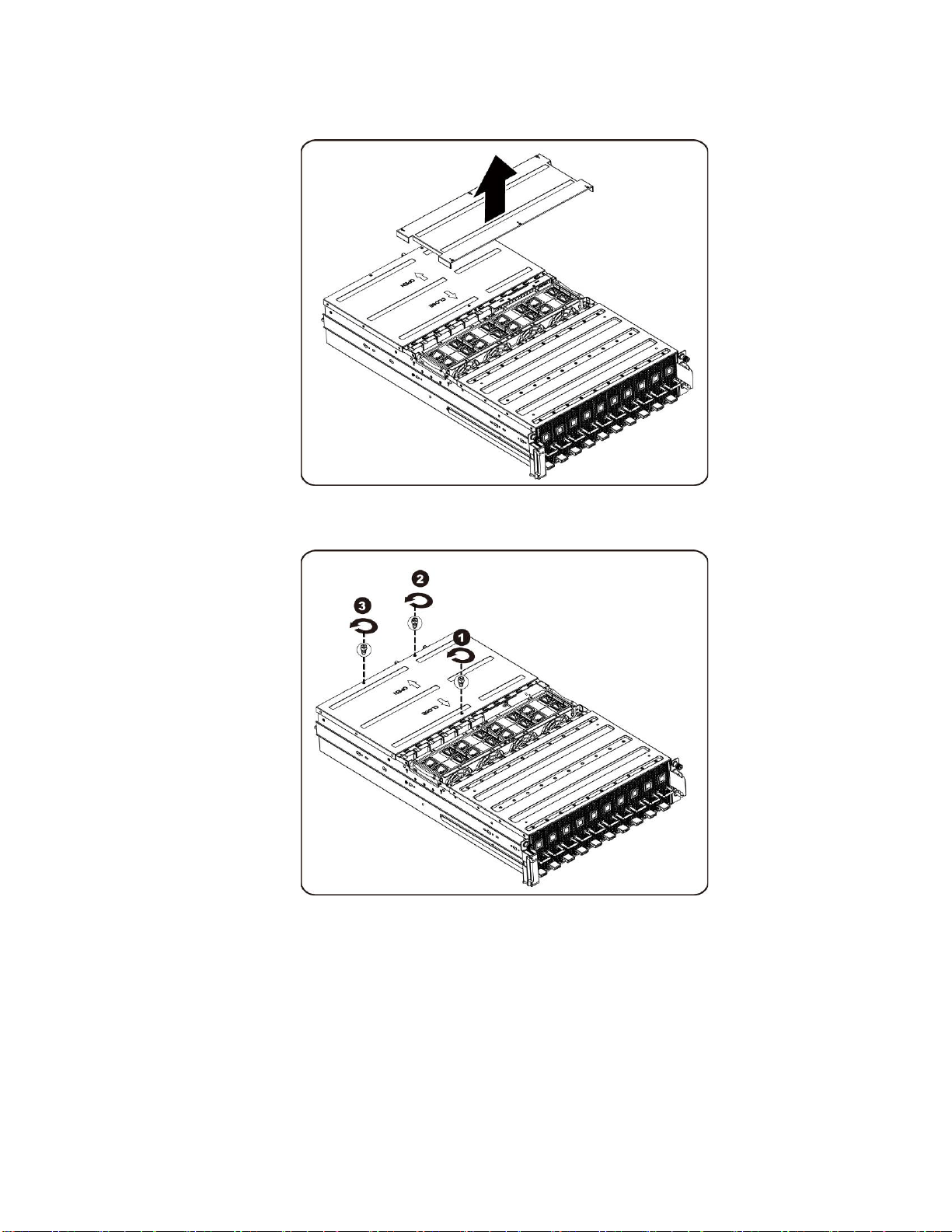
2. システムから中間上部カバーを取り外します。
背面カバーを固定しているネジを緩めて外します。
3.
ハードウェアの取り外しと取り付け |
18
Page 19
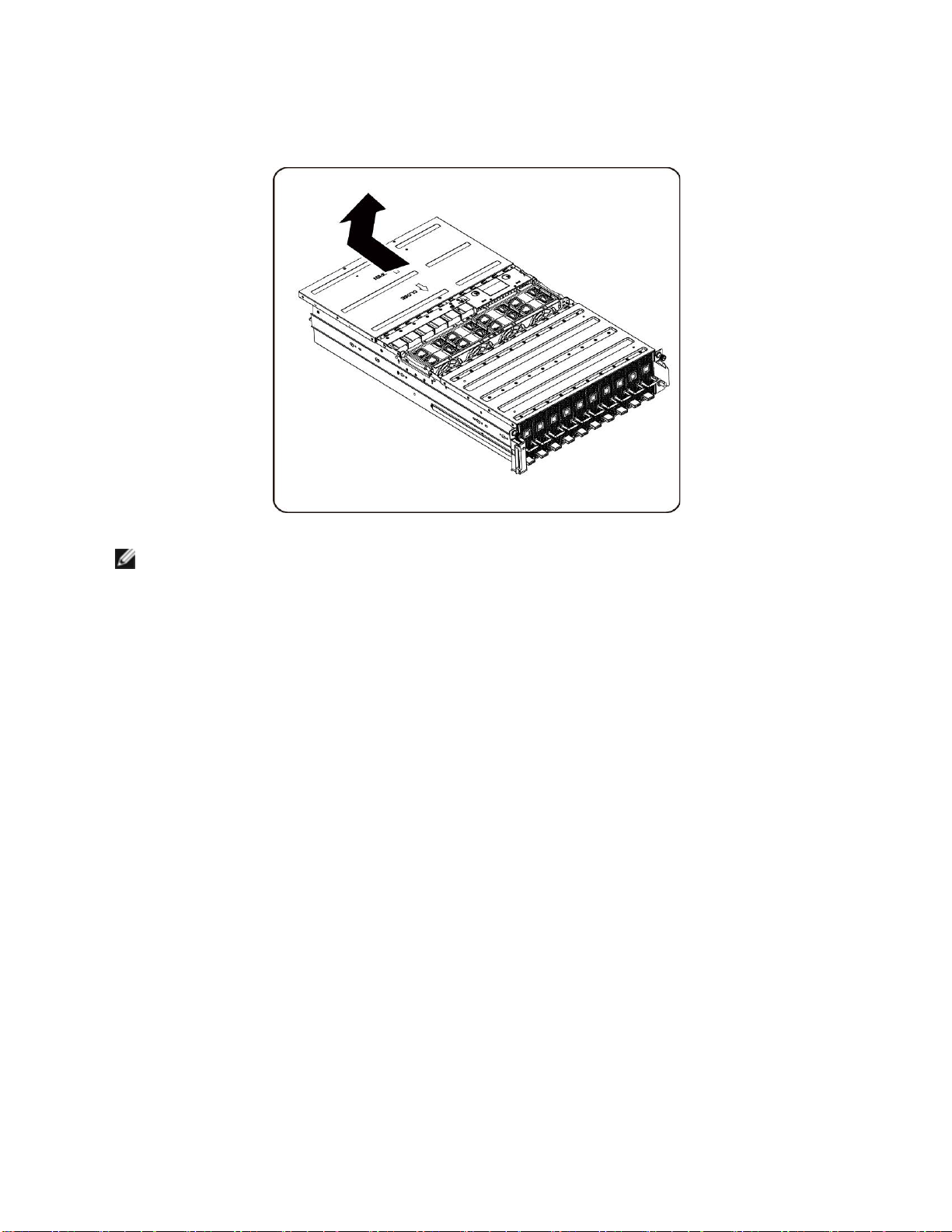
4. トラクションパッドを使用してカバーを背面方向に水平にスライドさせ、矢印の方向に背面カバーを取り外します。
メモ:
適切な冷却を確保するため、システムはシステムカバーを取り付けた状態で稼働させる必要があります。
システムカバーの取り付け
システムカバーの取り付けは、システムカバーの取り外し手順を逆の順序で行います。
ハードウェアの取り外しと取り付け |
19
Page 20
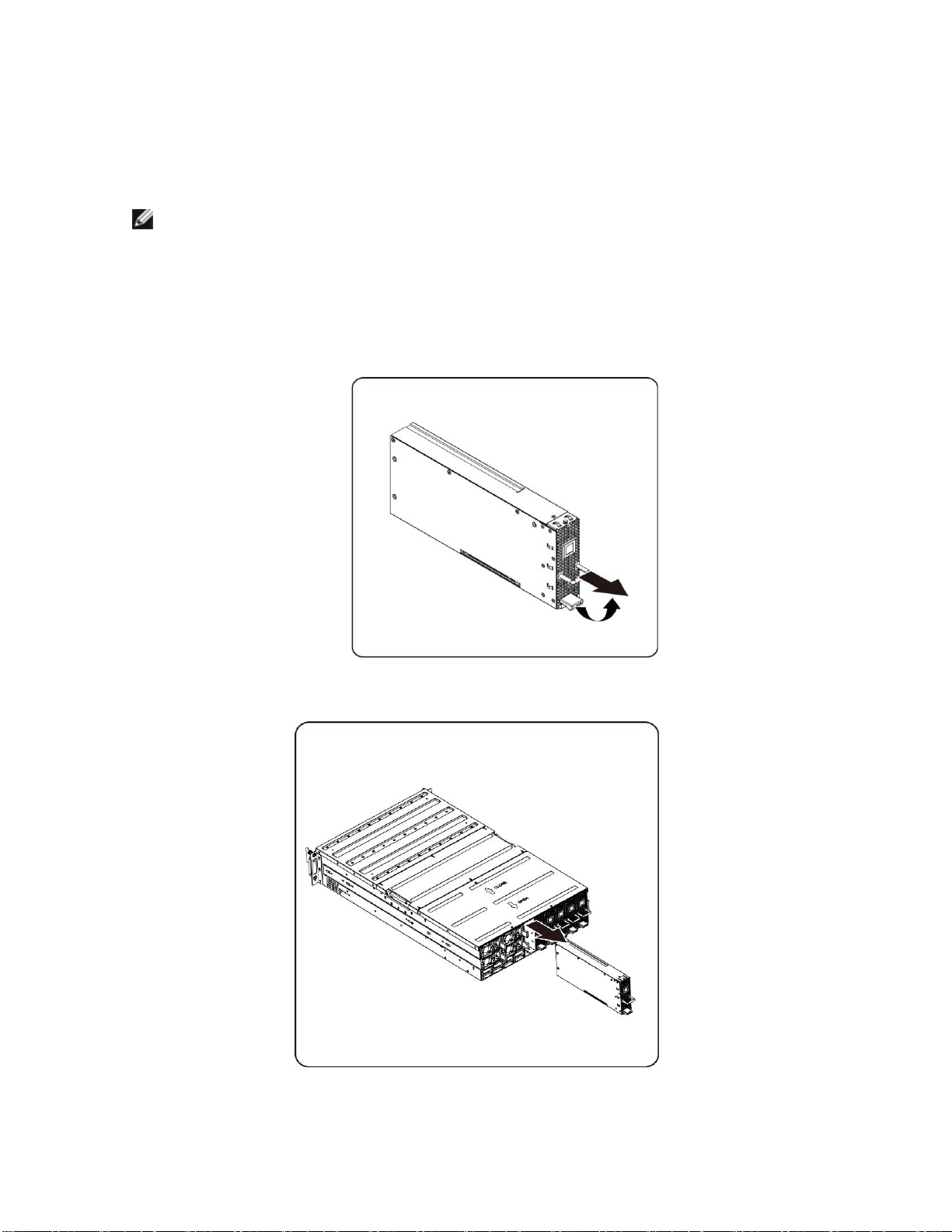
PCI ケージ
PCI ケージの取り外し
メモ:
ドライブトレイを引き出す前に、トレイの向きに留意してください。
•
•
正しく挿入しないとトレイがベイにきちんと収まりません。
リリースレバーを上げると同時にケージハンドルを引きます。
1.
2. ケージアセンブリをシステムから引き出します。
ハードウェアの取り外しと取り付け |
20
Page 21
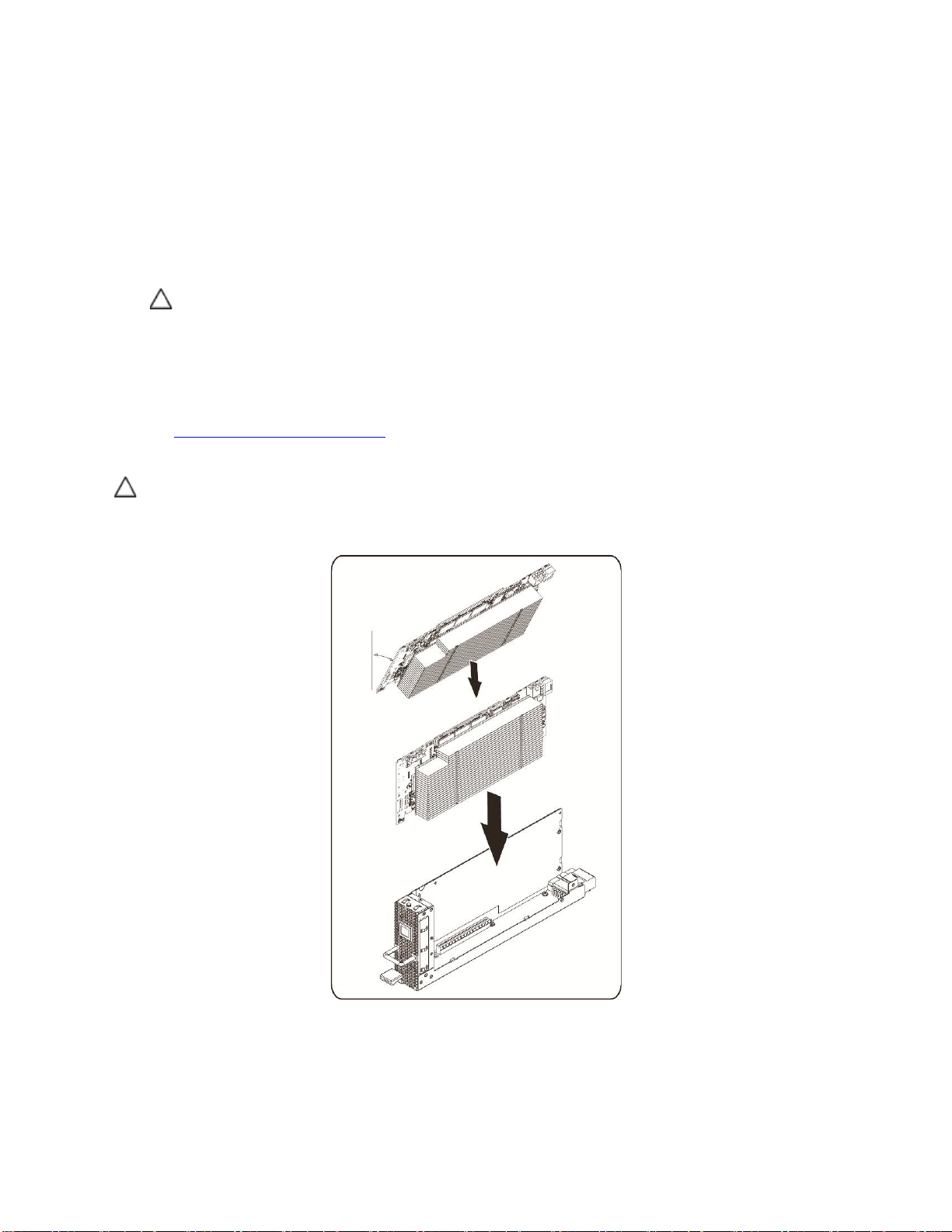
PCI
ケージの取り付け
PCI ケージの取り付けは、PCI ケージの取り外し手順を逆の順序で行います。
PCIe カード
PCIe カードの取り付け
注意:
PCIe カードの取り外しまたは取り付け前に、PCI ケージ電源ボタンを押して特定の単一
PCI ケージ電源を切ってください。
カードの取り付けは、以下の手順で行います。
PCIe
M1060 カード
1. 57 ページの 4 章「ケーブル配線」 を参照して、スイッチボタンケーブルと PCI 電源ケーブルを接続します。
2. PCIe
注意:PCIe カードの背面にあるコンポーネントを損傷しないように注意してください。カードをソケットに挿
入するときは、カードをカード取り付けスタンドオフ上で引きずらないようにしてください。
カードを 45 度に傾けて挿入し、ソケットに垂直に押し込みます。
ハードウェアの取り外しと取り付け |
21
Page 22
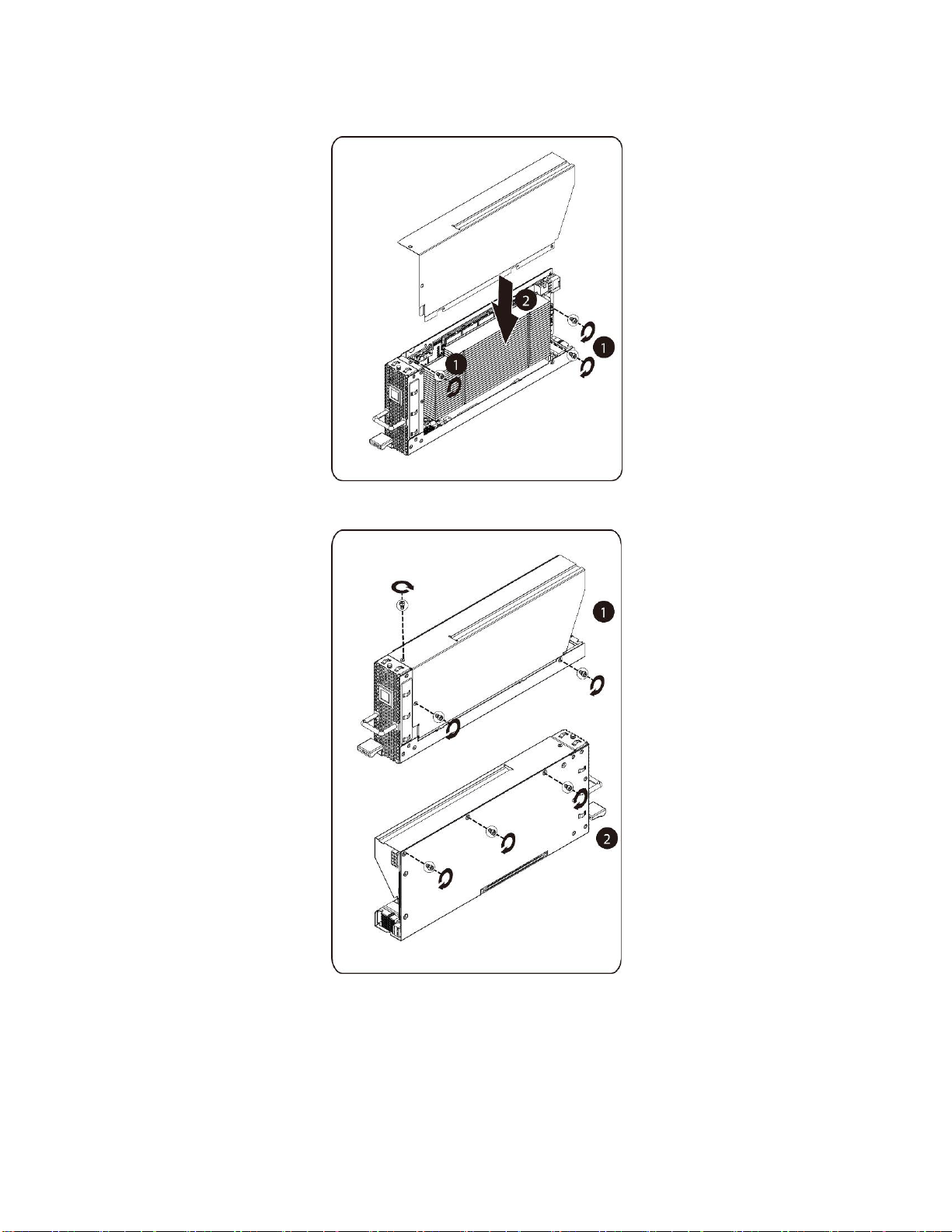
3. カードをネジで所定の位置に固定し、PCI 側面カバーを図のとおりに取り付けます。
4. PCI
側面カバーと背面カバーをネジで所定の位置に固定します。
ハードウェアの取り外しと取り付け |
22
Page 23
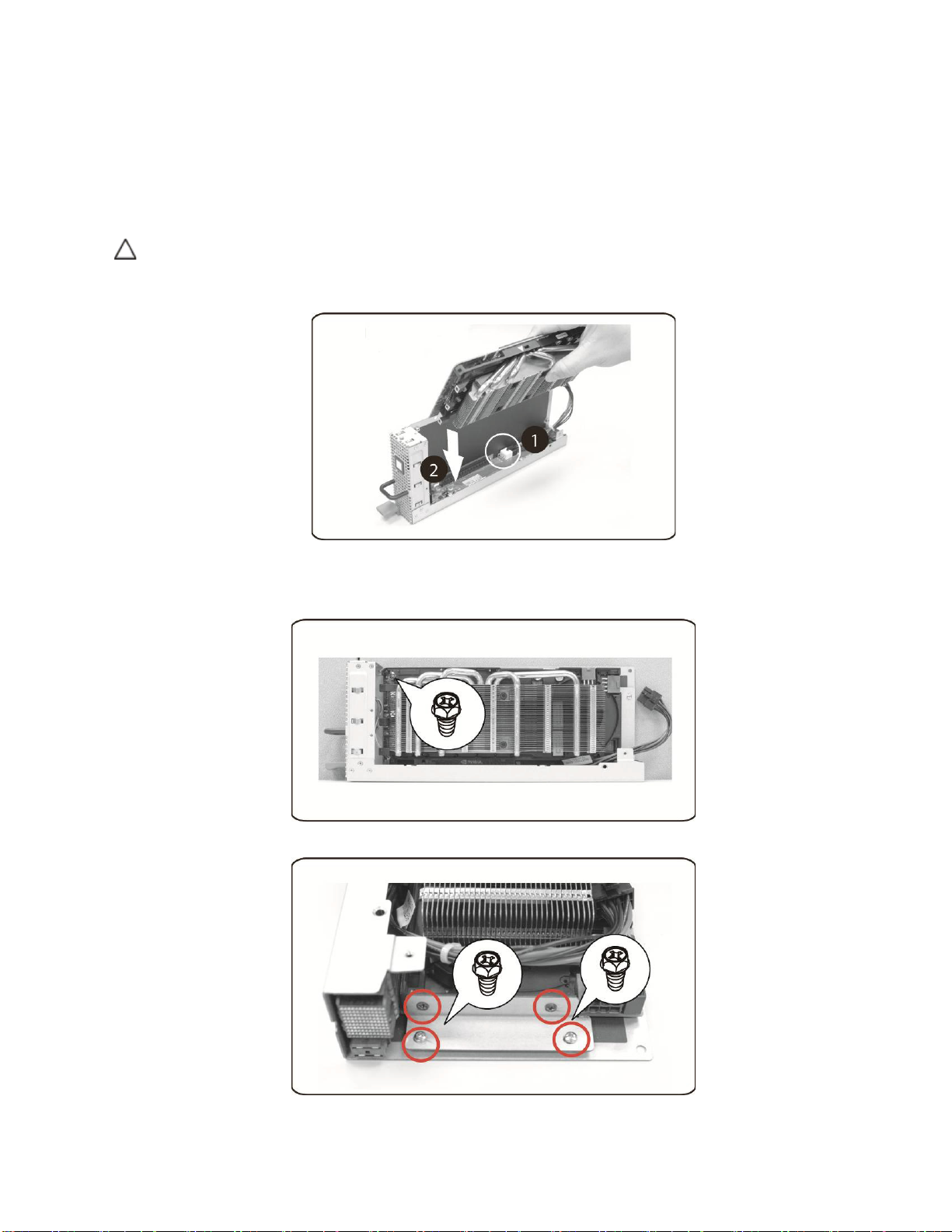
M1060
カードの取り付け
M1060 カードの取り付けは、M1060 カードの取り外し手順を逆の順序で行います。
M2050/M2070/M2070Q/M2075/M2090 カード
1. PCI
2. PCIe
注意:
ンドオフ上で引きずらないようにしてください。
電源ケーブルを接続します。
カードを 45 度に傾けて挿入し、ソケットに垂直に押し込みます。
PCIe
カードの背面にあるコンポーネントを損傷しないように注意してください。カードをソケットに挿入するときは、カードをカード取り付けスタ
3.
カードをネジで固定します。
4.
サポートブラケットを PCIe 基板に取り付け、4 本のネジで所定の位置に固定します。
ハードウェアの取り外しと取り付け |
23
Page 24
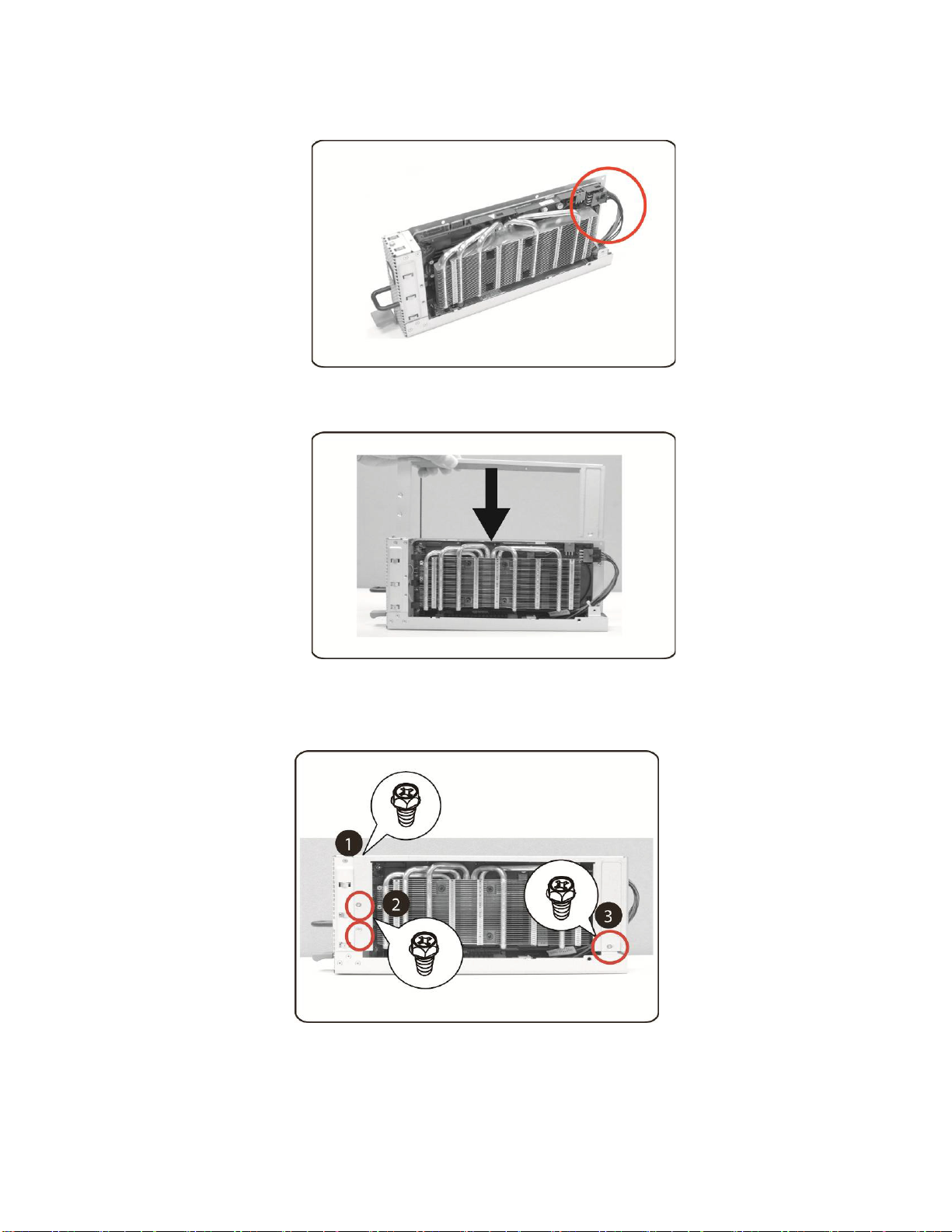
5. 示されているとおりに、電源ケーブルをカードに接続します。
6.
側面カバーを取り付けます。
7.
側面カバーを 4 本のネジで固定します。
ハードウェアの取り外しと取り付け |
24
Page 25
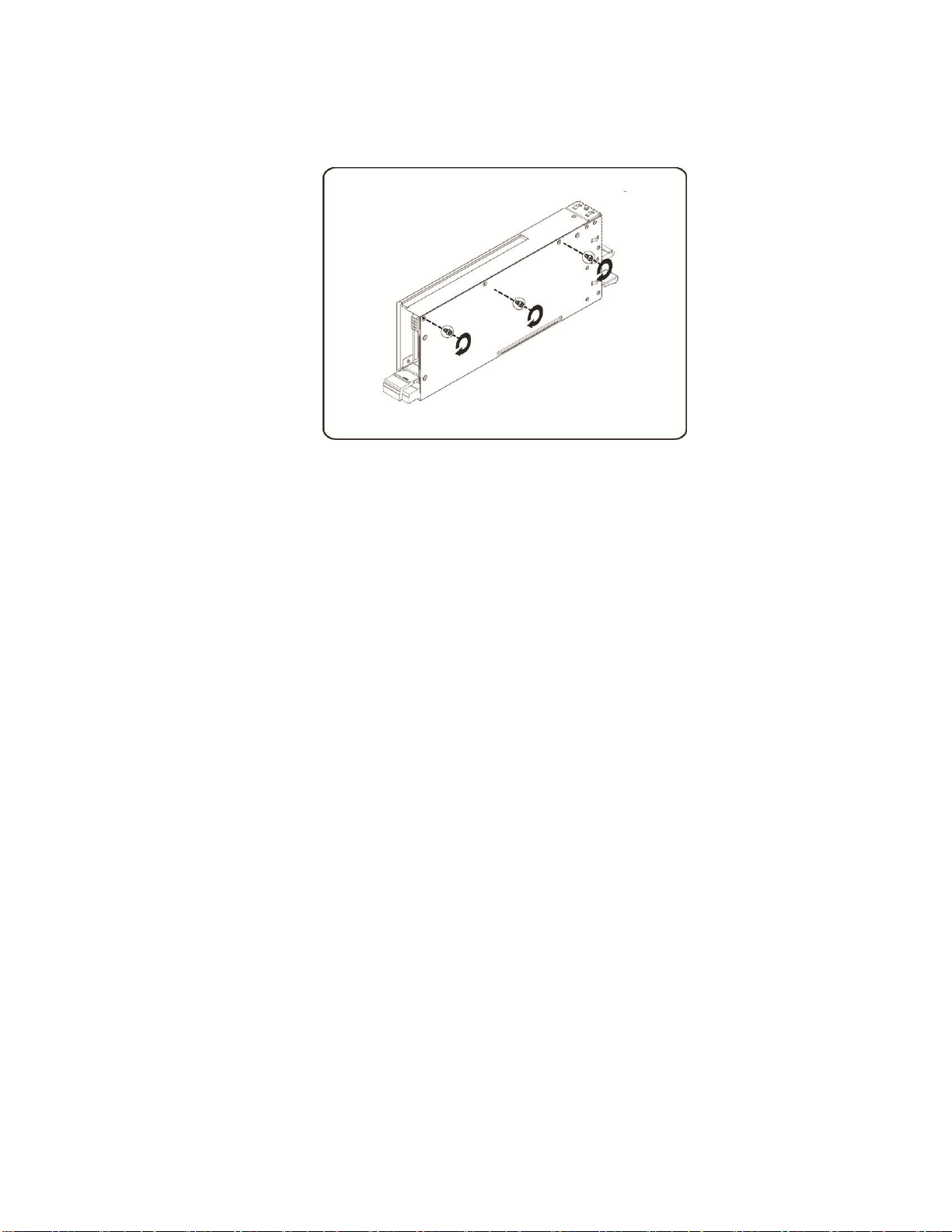
8. PCIe 側面カバーを、図の矢印に従って 3 本のネジで固定します。
ハードウェアの取り外しと取り付け |
25
Page 26
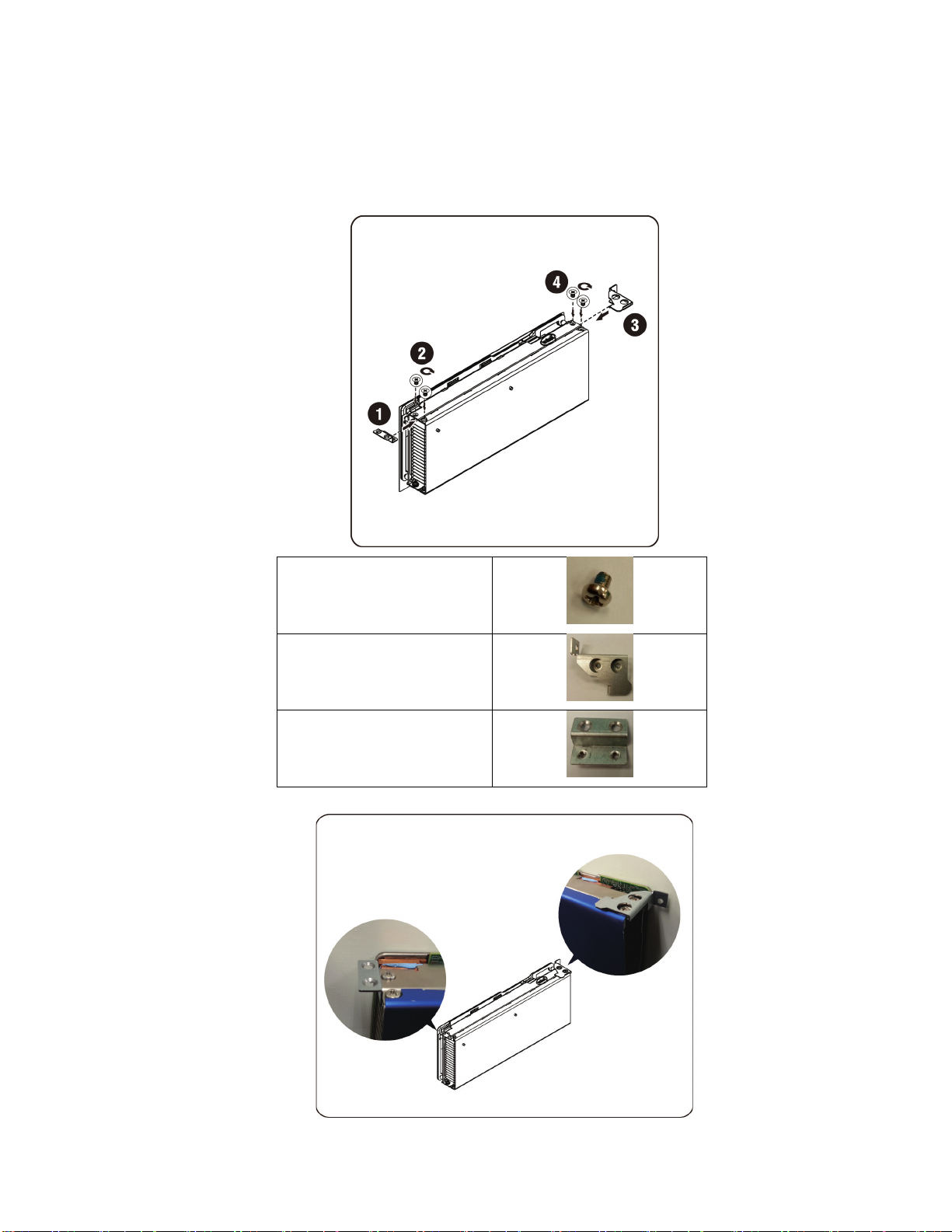
Intel 5110P
手順に従って Intel 5110P カードを取り付けます。
カードの取り付け
1. 5110P
カードヒートシンクカバーに 2 個のサポートブラケットをネジで取り付けます。
ネジ 2/4
サポートブラケット 3
サポートブラケット 1
ハードウェアの取り外しと取り付け |
26
Page 27
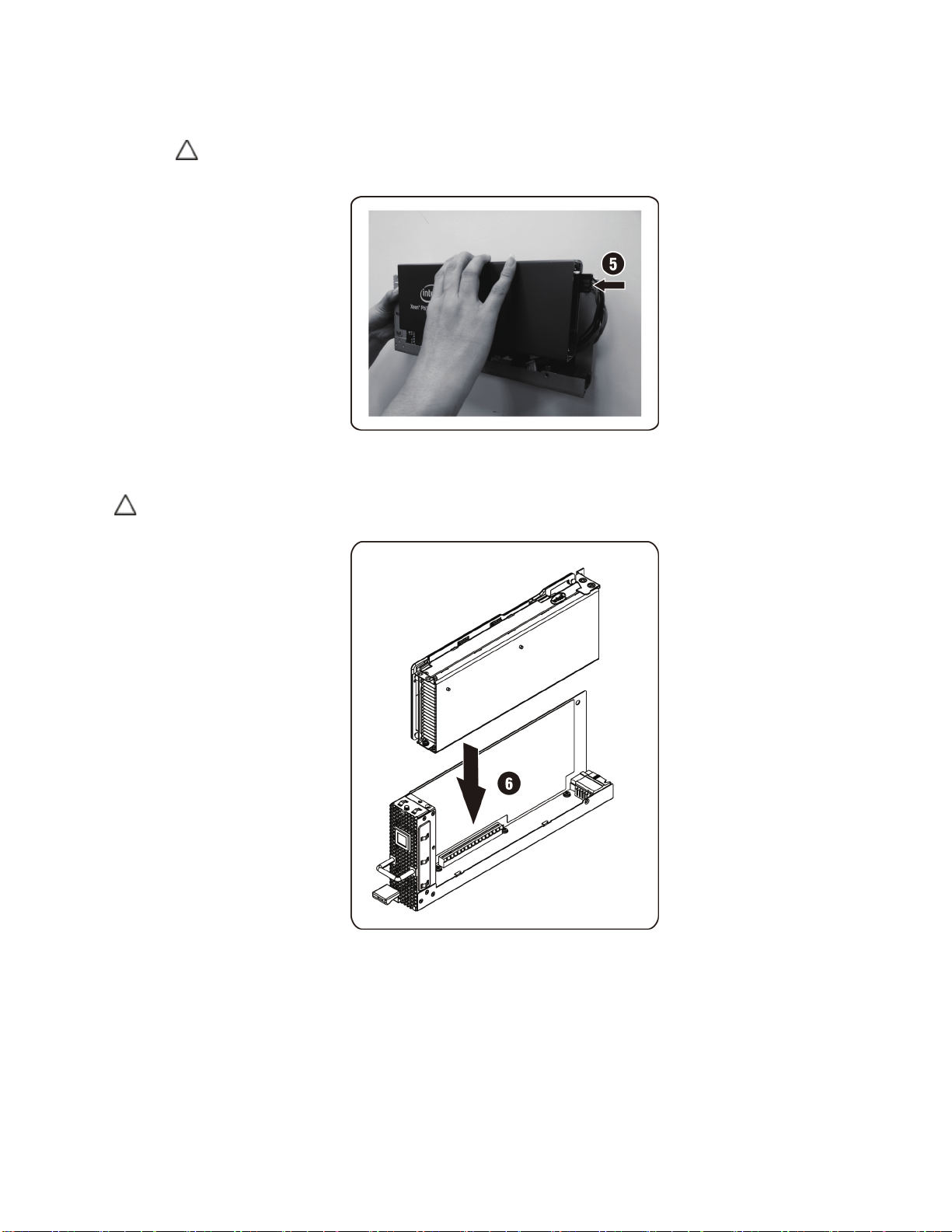
2. 示されているとおりに、電源ケーブルをカードに接続します。
注意:
PCIe
カードをソケットに挿入する前に、電源ケーブルが接続されている事を確認してください。
3.
図に示されるとおり、5110P カードをソケットに挿入します。
注意:
PCIe
ンドオフ上で引きずらないようにしてください。
カードの背面にあるコンポーネントを損傷しないように注意してください。カードをソケットに挿入するときは、カードをカード取り付けスタ
ハードウェアの取り外しと取り付け |
27
Page 28
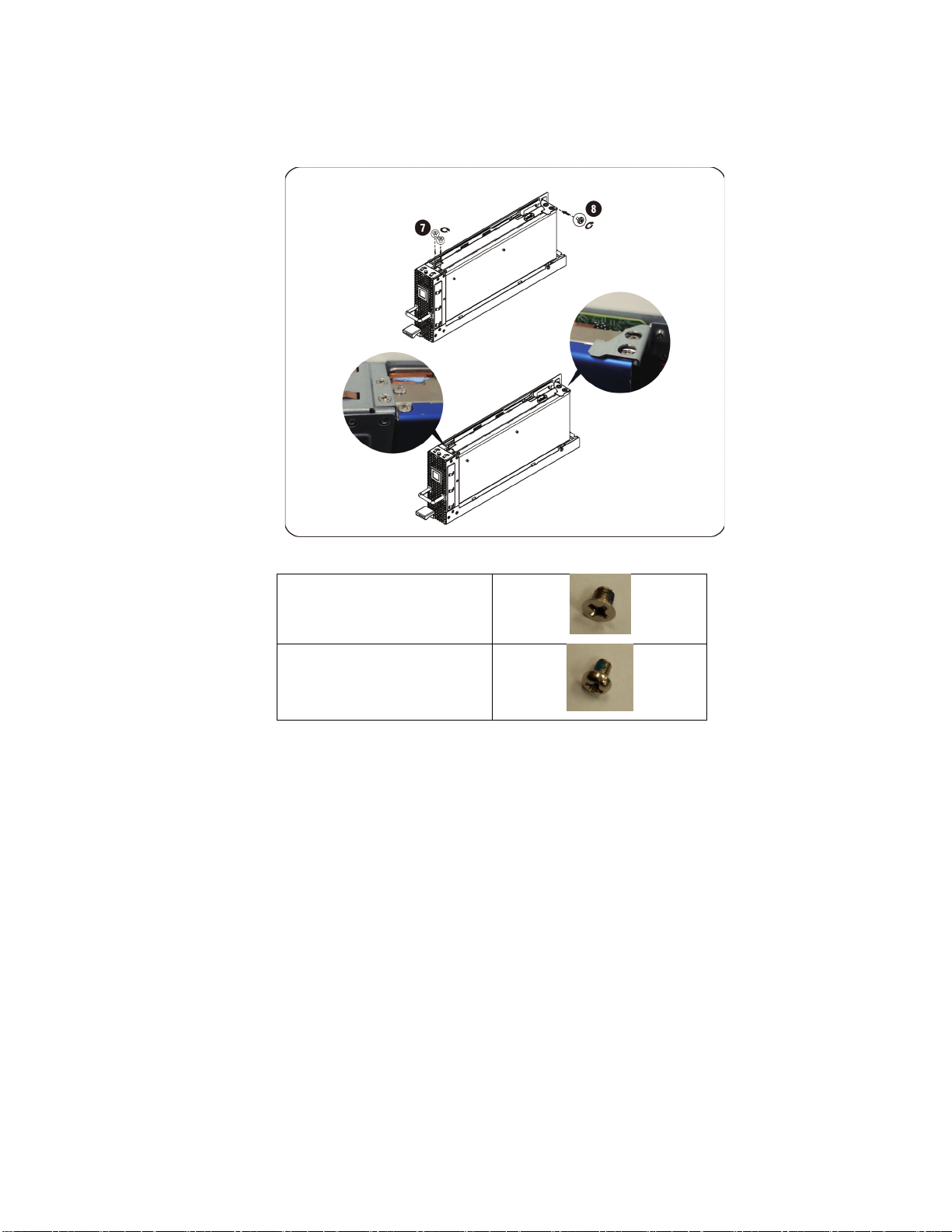
4. 5110P カードを 3 本のネジで固定します。
ネジ 7
ネジ 8
ハードウェアの取り外しと取り付け |
28
Page 29
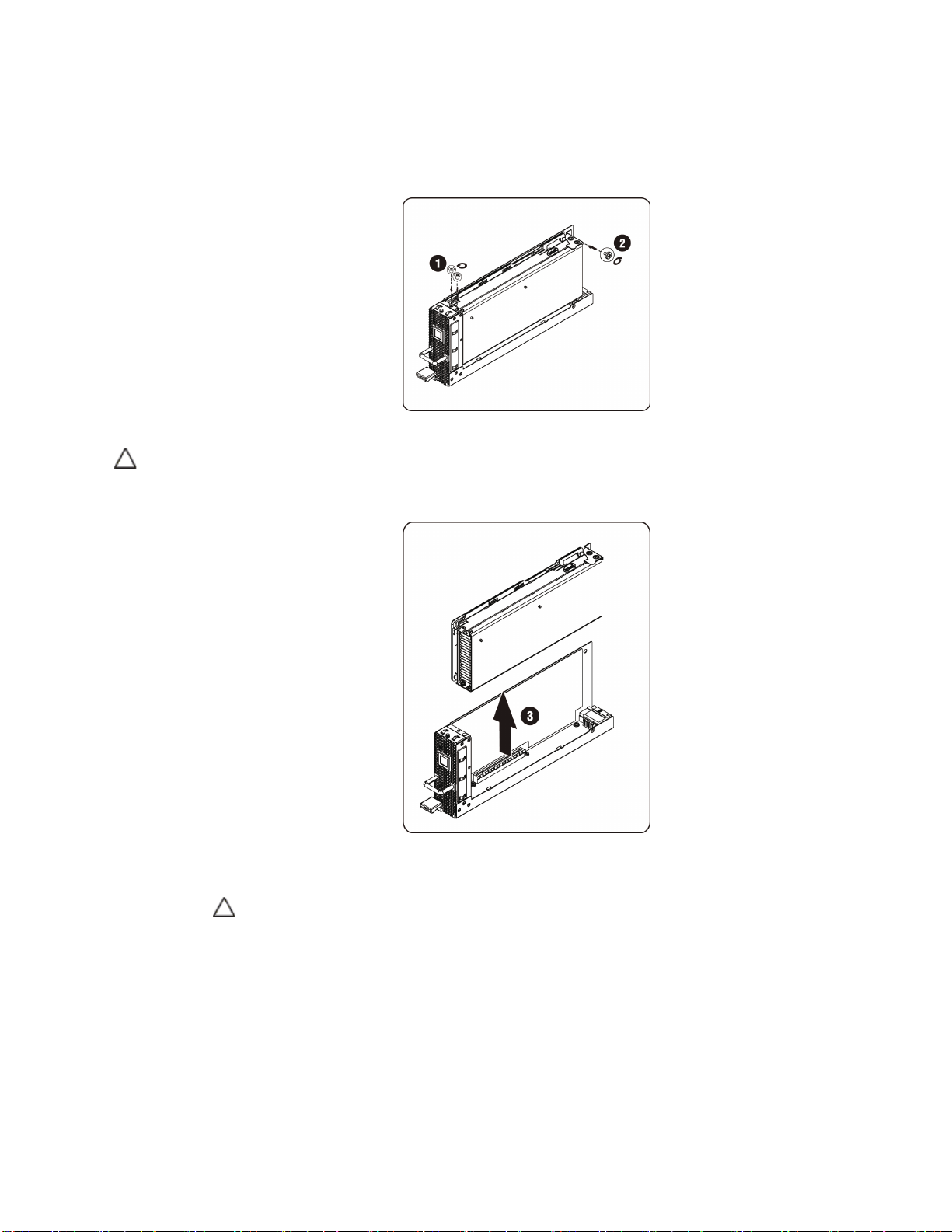
5110P
カードの取り外し
手順に従って Intel 5110P カードを取り外します。
1. 3
2.
注意:
タンドオフ上で引きずらないようにしてください。
PCIe
本の固定ネジを外します。
ソケットから 5110P カードを取り外します。
カードの背面にあるコンポーネントを損傷しないように注意してください。カードをソケットから取り外すときは、カードをカード取り付けス
3.
示されるとおり、電源ケーブルを取り外します。
注意:電源ケーブルを取り外す前に、カードがソケットから完全に取り外されている事を確認してください。
ハードウェアの取り外しと取り付け |
29
Page 30
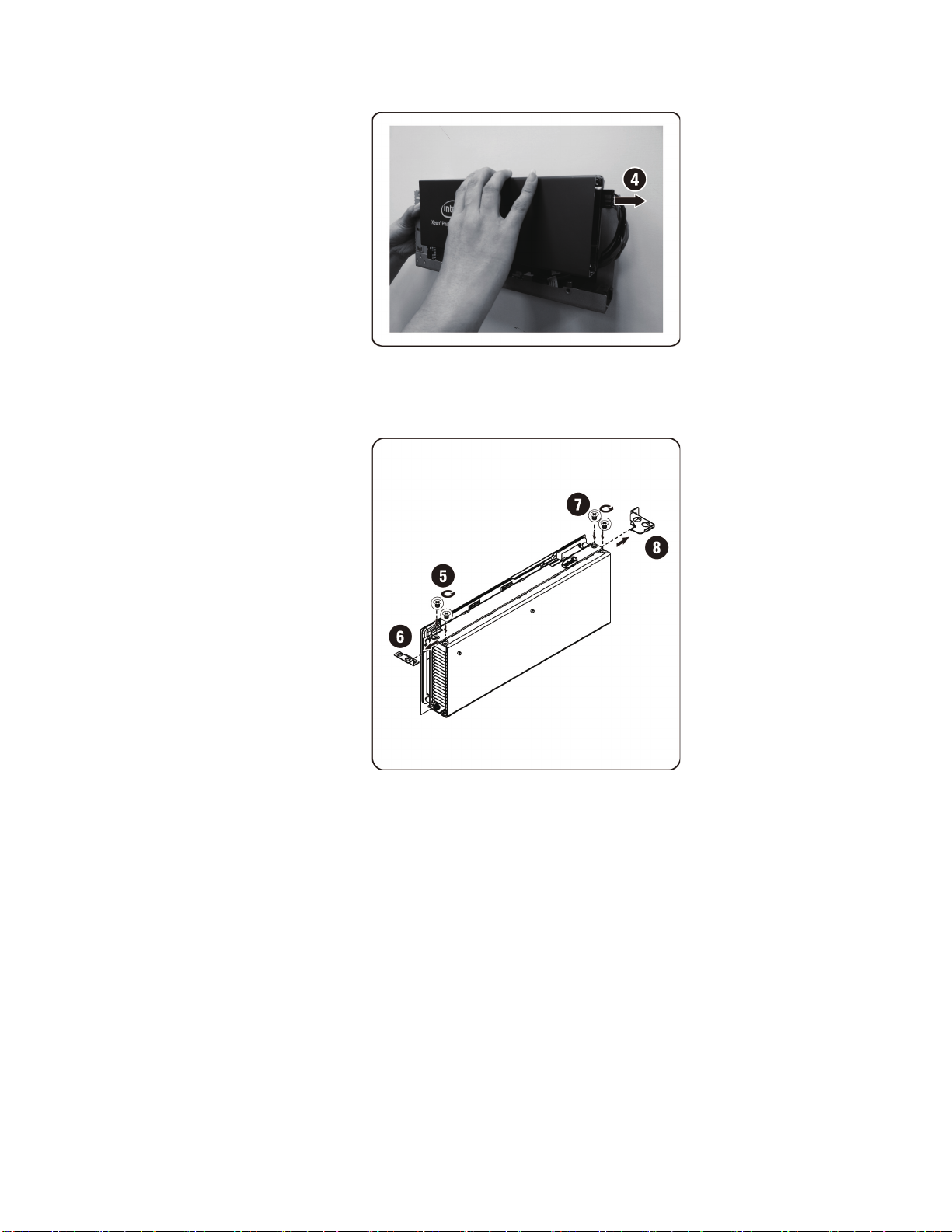
4. 5110P
ヒートシンクカバーから固定ネジとサポートブラケットを取り外します。
ハードウェアの取り外しと取り付け |
30
Page 31

NVIDIA K10/K20
手順に従って NVIDIA K10/K20 カードを取り付けます。
カードの取り付け
1. K10
ヒートシンク上部カバーの 5 本の固定ネジを外します。
ヒートシンク上部カバーの 8 本の固定ネジを外します。
K20
メモ:ヒートシンク上部カバーと固定ネジは保管しておいてください。ヒートシンク上部カバーは、返却前に交換
したカードに取り付ける必要があります。
ハードウェアの取り外しと取り付け |
31
Page 32

2. K10/K20 カードにサポートブラケットを 2 本のネジで取り付けます。
ネジ 2
3.
図に示されるとおり、K10/K20 カードをソケットに挿入します。
注意:
PCIe
タンドオフ上で引きずらないようにしてください。
カードの背面にあるコンポーネントを損傷しないように注意してください。カードをソケットに挿入するときは、カードをカード取り付けス
ハードウェアの取り外しと取り付け |
32
Page 33

4. K10/K20 カードを 3 本のネジで固定します。
ネジ 4
(ネジ 2 と同じ)
ネジ 5
ハードウェアの取り外しと取り付け |
33
Page 34

5. K10 サポートブラケットを取り付けます。
メモ:K10 カード用の取り付けブラケットの固定には、右側取り付け穴を使用してください。
K20
サポートブラケットを取り付けます。
メモ:K20 カード用の取り付けブラケットの固定には、左側取り付け穴を使用してください。
メモ:画像には、K20 の取り付けに対する K10 カードが示されています。
ハードウェアの取り外しと取り付け |
34
Page 35

6. 3 本のネジで K10 サポートブラケットを固定します。
3
本のネジで K20 サポートブラケットを固定します。
メモ:画像には、K20 の取り付けに対する K10 カードが示されています。
ネジ 7
(ネジ 2 と同じ)
ネジ 8
ハードウェアの取り外しと取り付け |
35
Page 36

7. 電源ケーブルをカードに接続します。
ハードウェアの取り外しと取り付け |
36
Page 37

NVIDIA K10/K20
手順に従って NVIDIA K10/K20 カードを取り外します。
示されるとおり、電源ケーブルを取り外します。
1.
2. K10
カードの取り外し
の 3 本の固定ネジを外します。
K20
の 3 本の固定ネジを外します。
ハードウェアの取り外しと取り付け |
37
Page 38

3. K10 サポートブラケットを取り外します。
K20 サポートブラケットを取り外します。
ハードウェアの取り外しと取り付け |
38
Page 39

4. 3 本の固定ネジを外します。
ソケットからカードを取り外します。
5.
注意:
PCIe
タンドオフ上で引きずらないようにしてください。
カードの背面にあるコンポーネントを損傷しないように注意してください。カードをソケットから取り外すときは、カードをカード取り付けス
ハードウェアの取り外しと取り付け |
39
Page 40

6. K10/K20 カードから固定ネジとサポートブラケットを取り外します。
7. K10
カードにヒートシンク上部カバーを取り付け、5 本のネジで固定します。
メモ:K10 カードを交換のために返却する前に、カードにヒートシンク上部カバーを取り付ける必要があります。
ハードウェアの取り外しと取り付け |
40
Page 41

K20 カードにヒートシンク上部カバーを取り付け、8 本のネジで固定します。
メモ:K20 カードを交換のために返却する前に、カードにヒートシンク上部カバーを取り付ける必要があります。
ハードウェアの取り外しと取り付け |
41
Page 42

システムファンの取り付け
システムファンが故障した場合、システムファンを素早く交換することができます。
注意:
システムファンの取り外しまたは取り付け前に、次の手順を実行します。1)システム
に電源が入っている、または
なケーブル接続をすべて外します。上記の警告に従わないと、けがや装置の損傷を招く
おそれがあります。
手順に従ってシステムファンを取り外します。
1.
中間カバーを固定しているネジを緩めて外します。
AC 電源に接続されていないことを確認します。2)必要
ハードウェアの取り外しと取り付け |
42
Page 43

2. システムから中間上部カバーを取り外します。
システムファンの耳を持ち上げます。
3.
ハードウェアの取り外しと取り付け |
43
Page 44

4. システムファンを持ち上げてシステムファンケージから取り出します。
システムファンの取り付け
システムファンの取り付けは、システムファンの取り外し手順を逆の順序で行います。
ハードウェアの取り外しと取り付け |
44
Page 45

ファンケージ
システムファンケージの取り付け
注意:
システムファンケージの取り外しまたは取り付け前に、次の手順を実行します。1)シ
ステムに電源が入っている、または
必要なケーブル接続をすべて外します。上記の警告に従わないと、けがや装置の損傷を
招くおそれがあります。
AC 電源に接続されていないことを確認します。2)
中間カバーを固定しているネジを緩めて外します。
1.
ハードウェアの取り外しと取り付け |
45
Page 46

2. システムから中間上部カバーを取り外します。
ファンケージを固定しているネジを緩めて外します。
3.
ハードウェアの取り外しと取り付け |
46
Page 47

4.
ファンケージを持ち上げてシステムから取り出します。
メモ:ファンケージをシステムから取り出すときは、ファンステータス LED ケーブルに注意してください。ファンステータス
LED コネクタは、ファンケージをシステムから完全に取り外す前に、取り外しておく必要があります。
ハードウェアの取り外しと取り付け |
47
Page 48

5. ファンケージからファンを取り外します。
ハードウェアの取り外しと取り付け |
48
Page 49

6. システムファンケージ上の固定ネジを緩めて外します。
システムファンケージの取り付け
システムファンケージを取り付けるには、システムファンケージの取り外し手順を逆の順序で行います。
ハードウェアの取り外しと取り付け |
49
Page 50

電源装置
電源装置の取り付け
電源装置が故障した場合、電源装置を素早く交換することができます。
手順に従って電源装置を取り外します。
注意:
感電によるけがのリスクを低減させるため、電源装置をシステムから取り外す前に、
電源装置から AC 電源を外してください。
1.
電源装置のハンドルを引き上げます。
ハードウェアの取り外しと取り付け |
50
Page 51

2. 電源装置の右側にある固定クリップを矢印の方向に押します。
3.
それと同時に、ハンドルを持って電源装置を引き出します。
メモ:電源装置の取り外しには、かなりの力が必要です。
ハードウェアの取り外しと取り付け |
51
Page 52

手順に従って電源装置を取り付けます。
交換用の電源装置をベイにしっかりと挿入します。固定クリップがカチッと閉じます。電源装置ハンドルを下方向に折り畳み
AC 電源ケーブルを取り付けた電源装置に接続します。
ます。
ハードウェアの取り外しと取り付け |
52
Page 53

配電基板(PDB)
配電基板(PDB)の取り外し
手順に従って PDB を取り外します。
注意:
「電源装置の取り付け」の項で説明されている手順に従って、すべての電源装置を取り外します。
1.
配電基板の取り外しまたは取り付け前に、次の手順を実行します。1)システムに電源
が入っている、または
ーブル接続をすべて外します。上記の警告に従わないと、けがや装置の損傷を招くお
それがあります。
AC 電源に接続されていないことを確認します。2)必要なケ
2.
中間カバーを固定しているネジを緩めて外します。
ハードウェアの取り外しと取り付け |
53
Page 54

3. システムから中間上部カバーを取り外します。
4.
背面カバーを固定しているネジを緩めて外します。
ハードウェアの取り外しと取り付け |
54
Page 55

5. トラクションパッドを使用して背面カバーを背面方向に水平に引き出し、矢印の方向に取り外します。
6.
次に、BMC LAN ケーブルを固定クリップから外します。BMC LAN ケーブルを、邪魔にならないようにファ
ンの間に置きます。
ハードウェアの取り外しと取り付け |
55
Page 56

7. 電源装置ケージを固定しているネジを緩めて外します。
8.
電源ケージを水平に後方向にスライドさせます。
ハードウェアの取り外しと取り付け |
56
Page 57

9. 電源ケージを持ち上げて、矢印の方向に取り外します。
10.
レールを固定しているネジを緩めて外します。
ハードウェアの取り外しと取り付け |
57
Page 58

11. 固定クリップを上げると同時に、レールを矢印の方向にスライドさせて取り外します。
12. PDB
を固定しているネジを緩めて外します。
ハードウェアの取り外しと取り付け |
58
Page 59

13. PDB を矢印の方向に取り外します。
メモ:電源装置の取り外しには、かなりの力が必要です。
配電基板の取り付け
配電基板を取り付けるには、配電基板の取り外し手順を逆の順序で行います。
ハードウェアの取り外しと取り付け |
59
Page 60

iPass 基板
iPass 基板の取り付け
手順に従って iPass 基板を取り付けます。
注意:
iPass
電源が入っている、または
なケーブル接続をすべて取り外します。上記の警告に従わないと、けがや装置の損傷
を招くおそれがあります。
基板の取り外しまたは取り付け前に、次の手順を実行します。1)システムに
AC 電源に接続されていないことを確認します。2)必要
中間カバーを固定しているネジを緩めて外します。
1.
ハードウェアの取り外しと取り付け |
60
Page 61

2. システムから中間上部カバーを取り外します。
3.
背面カバーを固定しているネジを緩めて外します。
ハードウェアの取り外しと取り付け |
61
Page 62

4. トラクションパッドを使用して背面カバーを背面方向に水平に引き出し、矢印の方向に取り外します。
5.
次に、BMC LAN ケーブルを固定クリップから外します。BMC LAN ケーブルを、邪魔にならないようにファ
ンの間に置きます。
ハードウェアの取り外しと取り付け |
62
Page 63

6. 電源装置のハンドルを引き上げます。
7.
電源装置を矢印の方向に取り外します。
ハードウェアの取り外しと取り付け |
63
Page 64

8. 電源装置ケージを固定しているネジを緩めて外します。
9.
電源ケージを水平に後方向にスライドさせます。
ハードウェアの取り外しと取り付け |
64
Page 65

10. 電源ケージを持ち上げて、矢印の方向に取り外します。
11. iPass
コネクタケージ上部を固定するネジを緩めて外します。
ハードウェアの取り外しと取り付け |
65
Page 66

12. iPass コネクタケージを水平に後方向にスライドさせます。
13. iPass
基板を固定しているネジを緩めて外します。
ハードウェアの取り外しと取り付け |
66
Page 67

14. iPass 基板を持ち上げ、システムから取り外します。
15.
下部 iPass 基板を固定しているネジを緩めて外します。
ハードウェアの取り外しと取り付け |
67
Page 68

16. iPass 基板を持ち上げ、システムから取り外します。
iPass 基板の取り付け
iPass 基板を取り付けるには、iPass 基板の取り外し手順を逆の順序で行います。
ハードウェアの取り外しと取り付け |
68
Page 69

中間基板
中間基板の取り付け
手順に従って中間基板を取り付けます。
注意:
中間基板の取り外しまたは取り付け前に、次の手順を実行します。1)システムに電源
が入っている、または
ーブル接続をすべて外します。上記の警告に従わないと、けがや装置の損傷を招くお
それがあります。
AC 電源に接続されていないことを確認します。2)必要なケ
1.
ファンケージを取り外します。ファンケージの取り付け の項を参照してください。
配電基板を取り外します。配電基板の取り付け の項を参照してください。
2.
3. iPass
4.
基板を取り外します。iPass 基板の取り付け の項を参照してください。
中間基板を所定の位置に固定している 14 本のネジを外します。
ハードウェアの取り外しと取り付け |
69
Page 70

5. 中間基板を矢印の方向に持ち上げ、IO ポートに接触しないように前端から先にシステムから取り出します。
システム中間基板の取り付け
中間基板を取り付けるには、中間基板の取り外し手順を逆の順序で行います。
ハードウェアの取り外しと取り付け |
70
Page 71

パネルの取り外しまたは取り付け前に、システムに電源が入っていたり、
前面 I/O パネル
前面 I/O パネルの取り外し
注意:
前面 I/O
AC 電源に接続されていないことを確認してください。
1.
前面 I/O パネルカバーを固定しているネジを取り外します。
2.
前面 I/O パネルカバーを取り外します。
ハードウェアの取り外しと取り付け |
71
Page 72

3. 前面 I/O パネルを固定しているネジを取り外します。
4.
前面 I/O パネルケーブルを取り外し、ケーブルを取り外します。
前面
IO パネルの取り付け
前面 IO パネルの取り付けは、前面 IO パネルの取り外し手順を逆の順序で行います。
ハードウェアの取り外しと取り付け |
72
Page 73

レールとシステムの取り付け
これらの手順に従ってレールをラックに取り付けます。
1.
スライドレールをラックに取り付けます。
2.
内側レールをラックのスライドレールに合わせます。
ハードウェアの取り外しと取り付け |
73
Page 74

3. ロッキングラッチがカチッと所定の位置に収まるまで、システムをスライドレールに押し込みます。
4. iPass
コネクタと電源コネクタを接続します。
ハードウェアの取り外しと取り付け |
74
Page 75

メモ:1400W 電源装置には 220VAC が必要です。
ハードウェアの取り外しと取り付け |
75
Page 76

1
2
I/O
3
BMC LAN
4
LED
5
PCI
6
ケーブル配線
4
ケーブル配線 |
76
ファン電源ケーブル
前面
ファンの
スイッチケーブル
ケーブル
ケーブル
ケーブル
電源ケーブル
Page 77

iPASS
PCIe
iPASS PCIe
iPASS
PCIe
2
2
VS
3、13
2
VS
3、4、13、14
2 VS
6
4、14
6
6
3
3
VS
5、11
3
VS
5、6、11、12
3
VS
5、6、7、8、9、10、11
7
6、12
7
7
8
8、10
8
8
iPass ポートマッピング
2 to 1 モード
マッピング 1
マッピング
マッピング
マッピング 4
1 VS 1、15
5 2、16 5
4 VS 7、9
4 to 1 モード
1 VS 1、2、15、16
該当なし
4 VS 7、8、9、10 4 VS
該当なし
該当なし
該当なし
1 VS 1、2、3 、4、13、 14、15
5
8 to 1 モード
メモ:デフォルトのポートマッピングは 2 to 1 モードです。
、16
該当なし
該当なし
該当なし
、
12
該当なし
該当なし
該当なし
ケーブル配線 |
77
Page 78

5
BMC
本章には、Dell リモート管理コンソール GUI(グラフィックユーザーインタフェース)のさまざまな機能についての情報が記載
されています。
リモート管理コンソール
DHCP サーバーを使用した初期設定
Dell リモート管理コンソールを起動する前に、物理的に接続されているサブネット内の DHCP サーバーに接続する必要が
あります。
デバイスをローカルサブネットに接続する前に、
MAC アドレスに対して固定の IP 割り当てを設定することをお勧めします。
DHCP サーバーが検知されると、有効な IP アドレス、ゲートウェイアドレス、およびネットマスクが提供されます。
DHCP サーバーの対応する設定を完了するようにしてください。システムの
BMC リモート管理コンソール |
78
Page 79

前面パネルボタンによって制御される静的 / DHCP IP
DHCP
デフォルトの IP アドレスが変更された場合は、DHCP から 静的 IP への切り替えにより、IP アドレスがデフォルト
に戻されます。
デフォルト IP アドレスは 192.168.0.120 です
から静的(またはその逆)に切り替えるには、次の手順を実行します。
ID
ID
ID
ボタンを 5 秒間押し続ける
ボタンを押しながら、電源ボタンを 5 秒間押し続ける
電源ボタンを放し、次に ID ボタンを放す
設定の変更には最大 30 秒かかります
ライトはどのモードが選択されたかを示します。
- 5
秒間の点灯は静的 IP を示す
- 5
秒間の点滅は DHCP を示す
BMC リモート管理コンソール |
79
Page 80

リモート管理コンソールの概要
1.
ウェブブラウザを開いて、識別された IP を入力します。IP アドレスは DHCP サーバー を使用して検出できます。
ユーザー名とパスワードの入力を求めるダイアログボックスが表示されます。
2.
次の値を入力します。
3.
ユーザー名:root
パスワード:root
メモ:デフォルトのユーザー名とパスワードは小文字です。
メモ:root ユーザー名とパスワードを使用してログインすると、完全な管理者権限が与えられます。ログインしたら、
root パスワードを変更することをお勧めします。
メモ:パスワードをデフォルト設定にリセットすることはできず、パスワードを失くした場合はミッドプレーンを交換する必
要があります。
BMC リモート管理コンソール |
80
Page 81

Dell リモート管理コンソールの起動
Dell リモート管理コンソールに正常にログインすると、リモート管理コンソール GUI が表示されます。
プロパティ
Properties(プロパティ)には、現在のリモートクライアントシステムのファームウェアバージョンが表示されます。
BMC リモート管理コンソール |
81
Page 82

設定
ネットワーク
この画面でネットワークの設定を表示し、変更することができます。IP アドレスを自動的に取得するか手動で設定するかを選
択します。環境内に
的に取得)または
Changes
(変更の適用)をクリックするか、再設定には Refresh(更新)をクリックします。
DHCP サーバーがある場合は、DHCP を使用することをお勧めします。DHCP(IP アドレスを自動
STATIC IP(IP アドレスを手動で設定)に設定することができます。設定が終了したら、Apply
BMC リモート管理コンソール |
82
Page 83

セキュリティ Security(セキュリティ)には現在の証明書ステータスが表示されます。新しい証明書を生成するには、Generate
Certificate
証明書をアップロードするには、Upload Certificate(証明書のアップロード)をクリックします。
(証明書の生成)をクリックします。
BMC リモート管理コンソール |
83
Page 84

ユーザー
特定のユーザーを設定するには、User ID(ユーザー ID)をクリックします。新しいユーザー情報を表示するには、Refresh
(更新)をクリックします。
「匿名」ログインを有効にするための BMC 規則は、ユーザー ID 1 用エントリの null ユーザー名(すべてゼロ)および
null パスワード(すべてゼロ)での設定であることに留意してください。この設定後、アプリケーションがこれをユーザーに対し
て匿名ログインとして提示できます。
BMC リモート管理コンソール |
84
Page 85

サービス
HTTP ポート番号、HTTPS ポート番号、タイムアウトなどのウェブサーバーパラメータを、リモートコンピュータで設定する
ことができます。 デフォルトで、
Sessions
設定を終えたら、Apply Changes(変更の適用)をクリックします。
(アクティブセッション)は 1 です。
Timeout(タイムアウト)は 1800 秒、Max Sessions(最大セッション)は 5 、Active
BMC リモート管理コンソール |
85
Page 86

User
Operator
Administrator
BMC
IPMI
この画面には、IPMI Serial(IPMI シリアル)および IPMI Settings(IPMI 設定)の 2 つのセクションがあります。
IPMI Serial
(IPMI シリアル)
IPMI Serial
Privilege Level Limit
Connection Mode Settings
で管理することを可能にします。
接続モードを設定したら、ドロップダウンリストから Baud Rate(ボーレート)を選択します。
Channel Privilege Level Limit
定することができます。特権レベルにより、
いるユーザー特権レベルを示しています。
(IPMI シリアル)には、Connection Mode Settings(接続モード設定)、Baud Rate(ボーレート)、Channel
(チャネル特権レベルの制限)という 3 つのシリアル設定があります。
(接続モード設定)は、ユーザーがコンソールリダイレクトのタイプを選択し、システムをリモート
(チャネル特権レベルの制限)では、特定の最高特権レベルでの操作向けにユーザーを設
BMC による実行が許可されるコマンドが決まります。表 3 は、現在定義されて
表 5-1. ユーザー特権レベル
(ユーザー)
(オペレータ)
(管理者)
最も低い特権レベルと見なすことができます。
帯域外インタフェースの動作を変更する可能性のある設定コマンドを除き、すべての
BMC コマンドが許可されます。たとえば、オペレータ特権では個々のチャネルを無効
にしたり、ユーザーのアクセス特権を変更することはできません。
設定コマンドを含む、すべての
に使用しているチャネルを無効にする設定コマンドを実行することもできます。
コマンドが許可されます。管理者は、自身が通信
BMC リモート管理コンソール |
86
Page 87

IPMI 設定
IPMI Settings
化するには、
Privilege Level Limit
設定を終えたら、Apply Changes(変更の適用)をクリックします。
(IPMI 設定)は、LAN 経由でのリモート設定を提供します。LAN による IPMI リモート設定をアクティブ
Enable IPMI Over LAN(LAN 経由での IPMI を有効にする)オプションにチェックを入れ、Channel
(チャネル特権レベルの制限)を定義して、Encryption Key(暗号化キー)を入力します。
BMC リモート管理コンソール |
87
Page 88

セッション
この画面には、Active Sessions(アクティブセッション)の情報が表示されます。また、ゴミ箱アイコンは、権限を持つユーザ
ーに対して削除機能を提供します。セッションのステータスを更新するには、
Refresh(更新)をクリックします。
BMC リモート管理コンソール |
88
Page 89

アップデート
ファームウェアはリモートでアップデートすることができます。
ファームウェアのアップデートは次の手順で行います。
1. Browse
2. Update Type
3. Preserve Configuration
4. Update
(参照)を使用して、ローカルシステム上のファイルを選択します。
(アップデートタイプ)を選択します。
(設定の保存)を選択します。
(アップデート)をクリックして現在のバージョンを削除し、新しいバージョンにアップデートします。
メモ:BMC ファームウェアのアップデートは中断されないようしてください。中断されると回復不能なファームウェアクラ
ッシュ原因となる場合があります。C410x の回復には ROM ドライブの交換が必要です。(ファームウェアアップグレード時
8 分)。
間:約
BMC リモート管理コンソール |
89
Page 90

ユーティリティ
Utilities(ユーティリティ)は BMC 再起動機能、および工場出荷時のデフォルト復元機能を提供します。
システムを再起動するには、Reboot(再起動)をクリックします。
工場出荷時のデフォルトに復元するには、Factory Default(工場出荷時のデフォルト)をクリックします。
BMC リモート管理コンソール |
90
Page 91

サーバー情報
電源制御
Power Control(電源制御)では、リモートホストシステムの電源オン / オフ、パワーサイクルを行うことができます。さらに、
リモート電源ステータスを確認することもできます。
電源制御操作を行うには、操作を選択して Apply Changes(変更の適用)をクリックします。
BMC リモート管理コンソール |
91
Page 92

消費電力
この画面には、システム電力消費に関する情報が表示されます。情報には、Current Power Consumption(現在の電力
消費)、
Power Consumption Monitoring Start Date(電力消費モニタ開始日)、Max/Min Power Consumption
(最大 / 最小電力消費)、Average Power Consumption(平均電力消費)があります。
BMC リモート管理コンソール |
92
Page 93

電力消費
GPU
この画面には、GPU 電力消費のステータスが表示されます。
各センサーは異なる色を表示して、指定された GPU デバイスの正常性ステータスを示します。
緑色は、デバイスが正常であり、アラートを示すセンサーがないことを示します。
黄色は、デバイスに警告アラートを示すセンサーが少なくとも 1 つあることを示します。
赤色は、デバイスに重要なアラートを示すセンサーが少なくとも 1 つあることを示します。
BMC リモート管理コンソール |
93
Page 94

サーマル
この画面には、リモートホストシステムのファンセンサーと温度センサーが表示されます。
Refresh
ファン
(更新)をクリックすると、ファンと温度の両方の正常性ステータスがアップデートされます。
緑色は、デバイスが正常であり、アラートを示すセンサーがないことを示します。
黄色は、デバイスに警告アラートを示すセンサーが少なくとも 1 つあることを示します。
赤色は、デバイスに重要なアラートを示すセンサーが少なくとも 1 つあることを示します。
温度
BMC リモート管理コンソール |
94
Page 95

システムイベントログ
System Event Log(システムイベントログ):センサーが異常を検知した際にイベントが記録されます。ログがあらかじめ定
義されたアラートに一致する場合、設定済みであれば、システムが自動的に通知を送信します。
BMC リモート管理コンソール |
95
Page 96

プラットフォームイベント
重大なハードウェア関連イベントが発生すると、プラットフォームイベントフィルタ(PEF)によってアクションがトリガされ、アラー
トが生成される場合があります。各
ができます。プラットフォームイベントの発生時にアラートを生成して送信するオプションも選択できます。
PEF に対して、プラットフォームイベントの発生時に行われるアクションを選択すること
Platform Events
とにより、プラットフォームイベントアラートの生成をグローバルに有効化することができます。
設定を終えたら、Apply Changes(変更の適用)をクリックします。
(プラットフォームイベント)画面で Global Alerting Enable(グローバルアラート有効)をクリックするこ
BMC リモート管理コンソール |
96
Page 97

トラップ設定
Trap Settings(トラップ設定)では、ユーザーが IPv4 と Ipv6 の Destination List(宛先リスト)を設定することができます。
IPv6
と IPv4 は 2 つの完全に異なるプロトコルです。IPv6 は IPv4 に対して下位互換性を持たず、IPv4 ホストおよび
ルーターは
IPv6
に対し、IPv6 では 128 ビットアドレスが使用されているからです。
設定を終えたら、Apply Changes(変更の適用)をクリックします。
IPv6 トラフィックを直接処理することができません。
は IPv4 よりも遥かに大きなアドレス空間があります。これは、IPv4 で使用されているアドレスが 32 ビットであるの
BMC リモート管理コンソール |
97
Page 98

電子メール設定
アラートを電子メールで送信するには、Email Settings(電子メール設定)で電子メールアドレス、件名、メッセージを指定す
るように設定することができます。設定を終えたら、
Apply Change(変更の適用)をクリックして設定を保存します。
BMC リモート管理コンソール |
98
Page 99

ポートマップ
Port Map(ポートマップ)では、ユーザーが PCIe コントローラに対して指定された iPASS マッピングを識別することがで
きます。
Apply Change(変更を適用)をクリックして設定を保存します。
BMC リモート管理コンソール |
99
Page 100

:
ーオン
6
システムのトラブルシューティング
作業にあたっての注意
警告:システムを持ち上げる必要がある場合は、だれかの手を借りるようにしてください。けがを防ぐため、システムを一人
で持ち上げようとしないでください。
注意:システムカバーを取り外す前に、すべての電源を外してから AC 電源コードを外し、次にすべての周辺機器とすべての
LAN ケーブルを外します。
注意:修理作業の多くは、認定されたサービス技術者のみが行うことができます。製品マニュアルで許可されている範囲に限
り、またはオンラインサービスもしくはテレホンサービスとサポートチームの指示によってのみ、トラブルシューティングと簡単な
修理を行うようにしてください。デルに認可されていない修理(内部作業)による損傷は、保証の対象となりません。製品に付属し
ているマニュアルの、安全にお使いいただくための注意をお読みになり、指示に従ってください。
現象:システムが iPass カード / ポートを認識しない
システムステータスのチェック(システムの電源はオフのままにしておく必要があります)
1. 各電源装置の背面を確認します。AC 電源が投入されているときは、緑色 LED が点灯しています。
メモ:システムの電源ボタンを押さないでください。
前面パネル LED(ID LED および電源 LED)をチェックします。10 ページ の図 10 を参照してください。
2.
ID LED
および電源 LED は最初は点灯しません。
約 30 秒後、BMC の準備が整うと、ID LED および電源 LED が 1 度点滅します。
3.
システム電源がオンになり、電源 LED が点灯します。その他の PCIe デバイスには 40 秒内に電源が入ります。
ライトグリーン
PCIe デバイスパワ
4. PCIe
カードの準備が整ったら、テストのためにホストシステムの電源をオンにします。
システムのトラブルシューティング |
100
